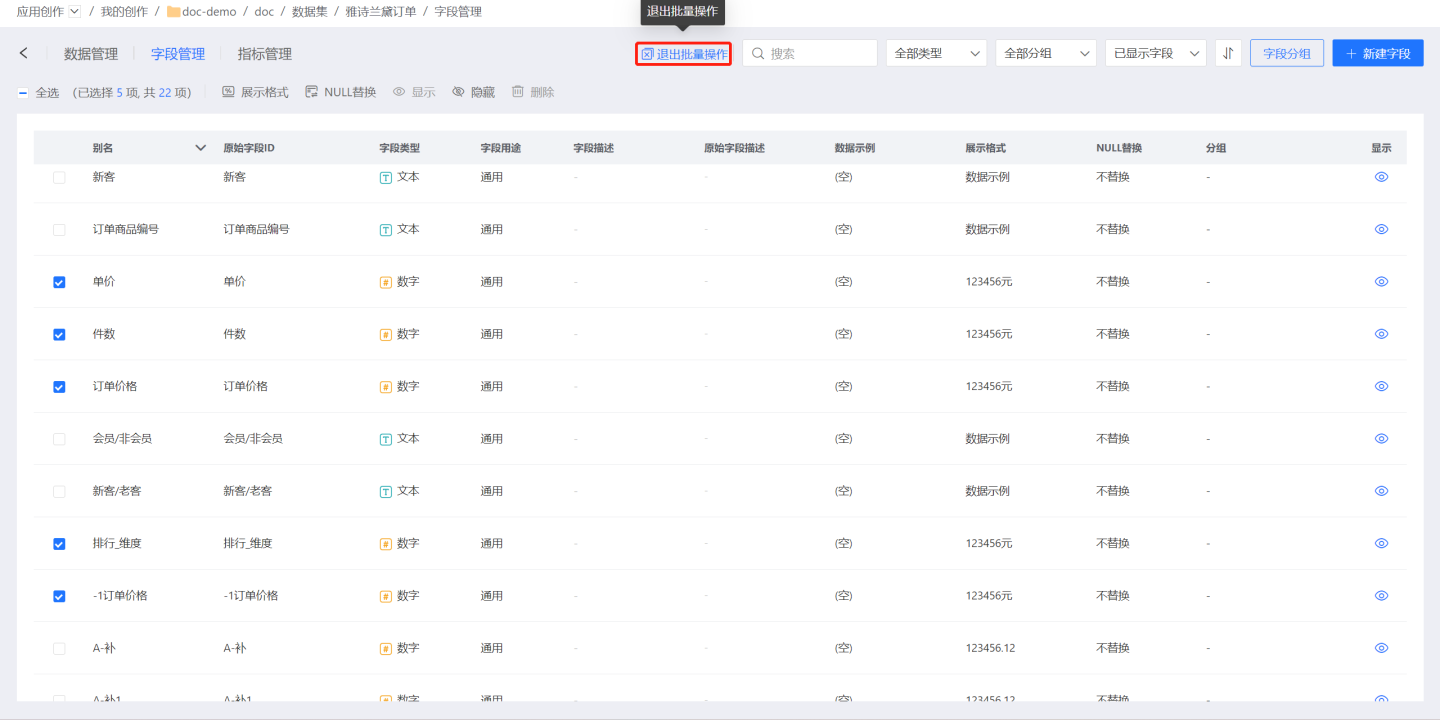字段管理
打开数据集,点击字段管理tab。 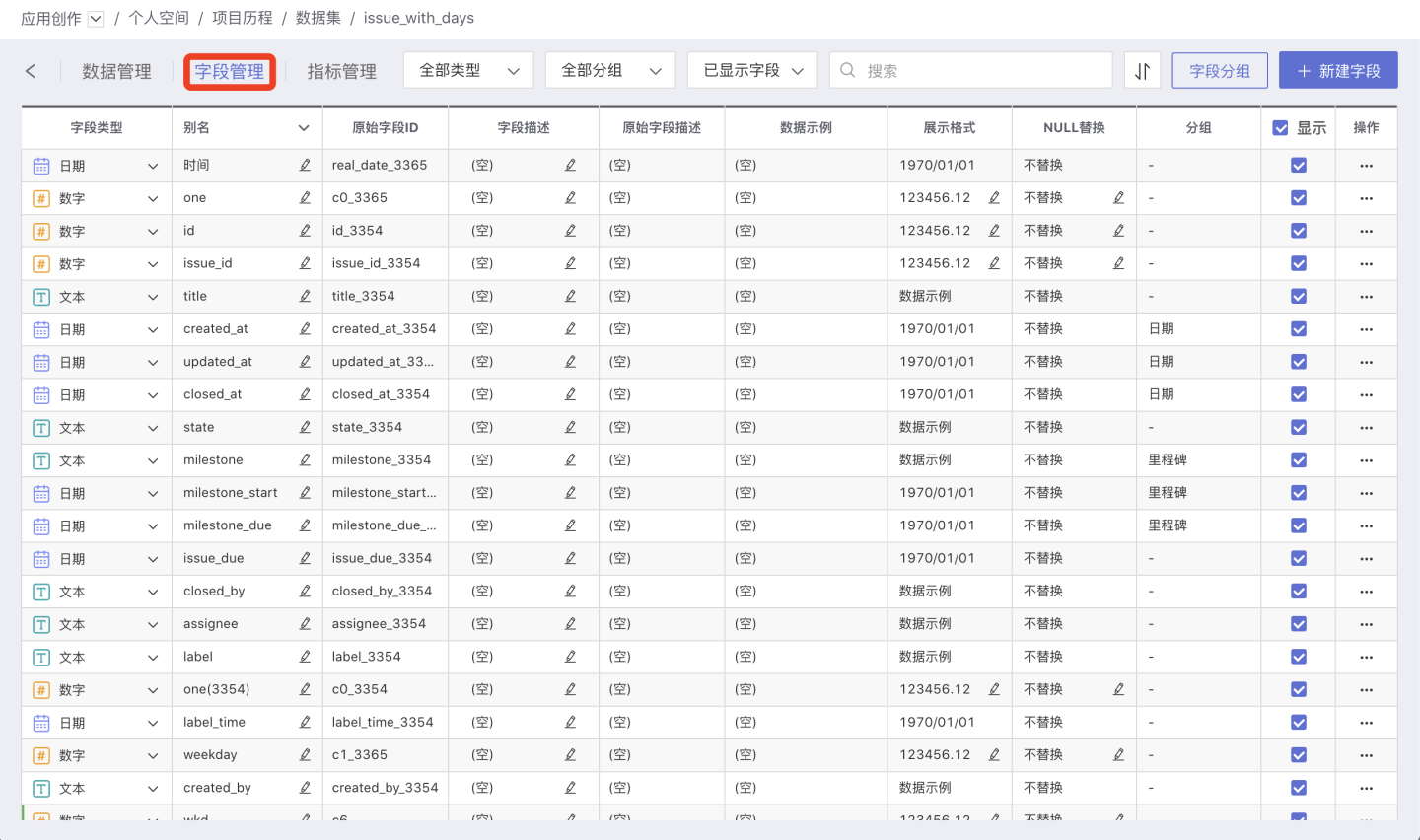 用户可以在这个页面进行以下操作:
用户可以在这个页面进行以下操作:
- 新建字段
- 修改字段类型
- 修改字段名
- 批量修改字段名
- 设置数字展示格式
- NULL 替换
- 设置是否显示
- 字段排序
- 字段分组
- 批量操作
新建字段
新建字段有三种方式:
- 表达式
- 列值分组
- JSON 拆分
表达式
打开数据集,切换到字段管理tab,点击新建字段。
输入字段别名,在表达式中可以输入固定值,也可以使用各种函数编写复杂的表达式。字段类型由表达式返回类型来自动确定。
输入表达式过程中,点击左边的字段/参数/用户属性,所选字段/参数/用户属性会自动跳到表达式光标处。
展开表达式右上角的函数,可以展开函数列表,悬浮于函数并点击 i 帮助图标可以查看函数说明。点击函数,函数会跳到表达式窗口区。
输入表达式后,点击右下角的预览可以预览表达式结果。可以拖动中间的分隔条来调整上下窗口大小。
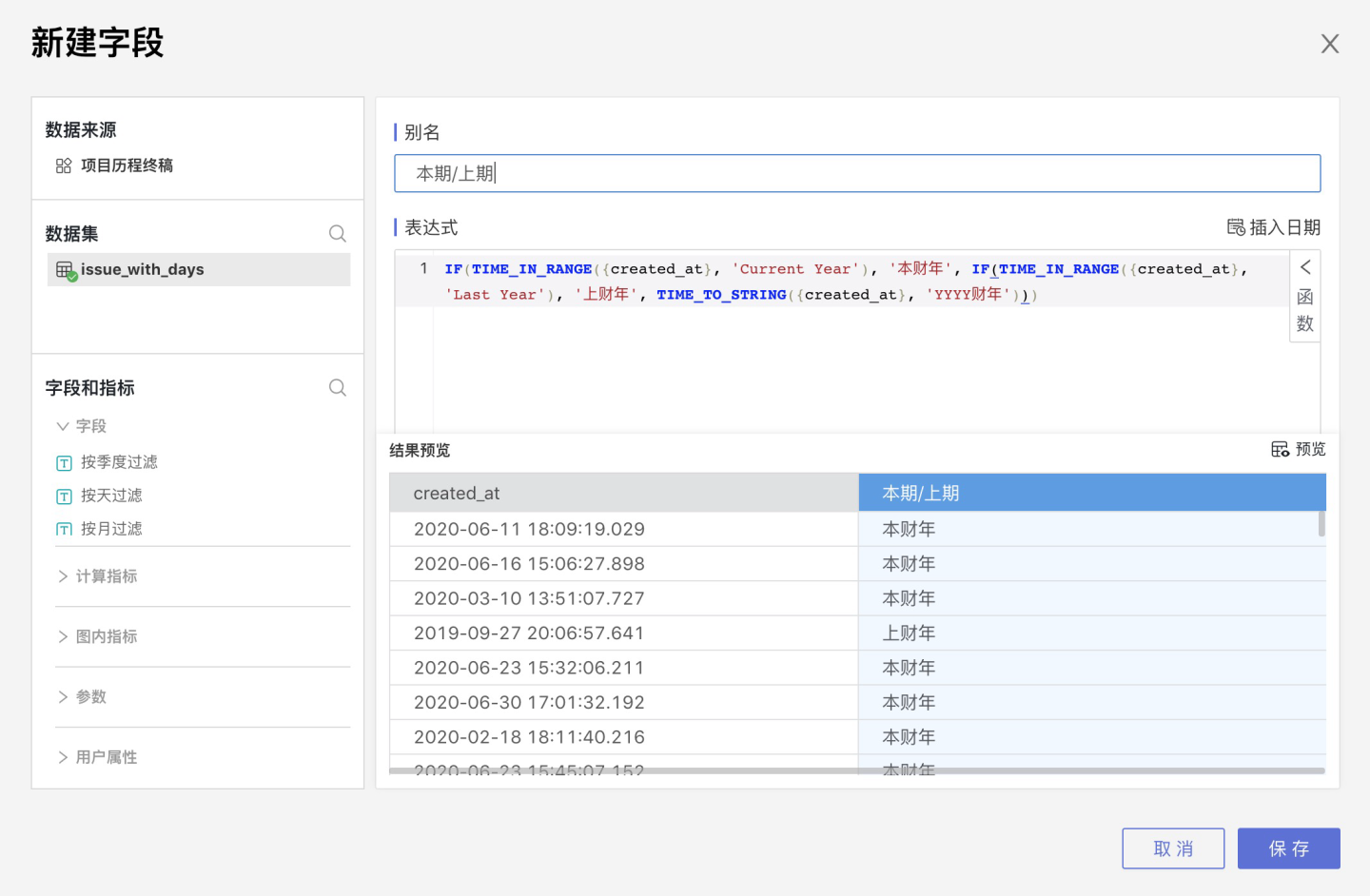
列值分组
在字段管理中,点击字段的操作三点菜单,可以弹出列值分组。
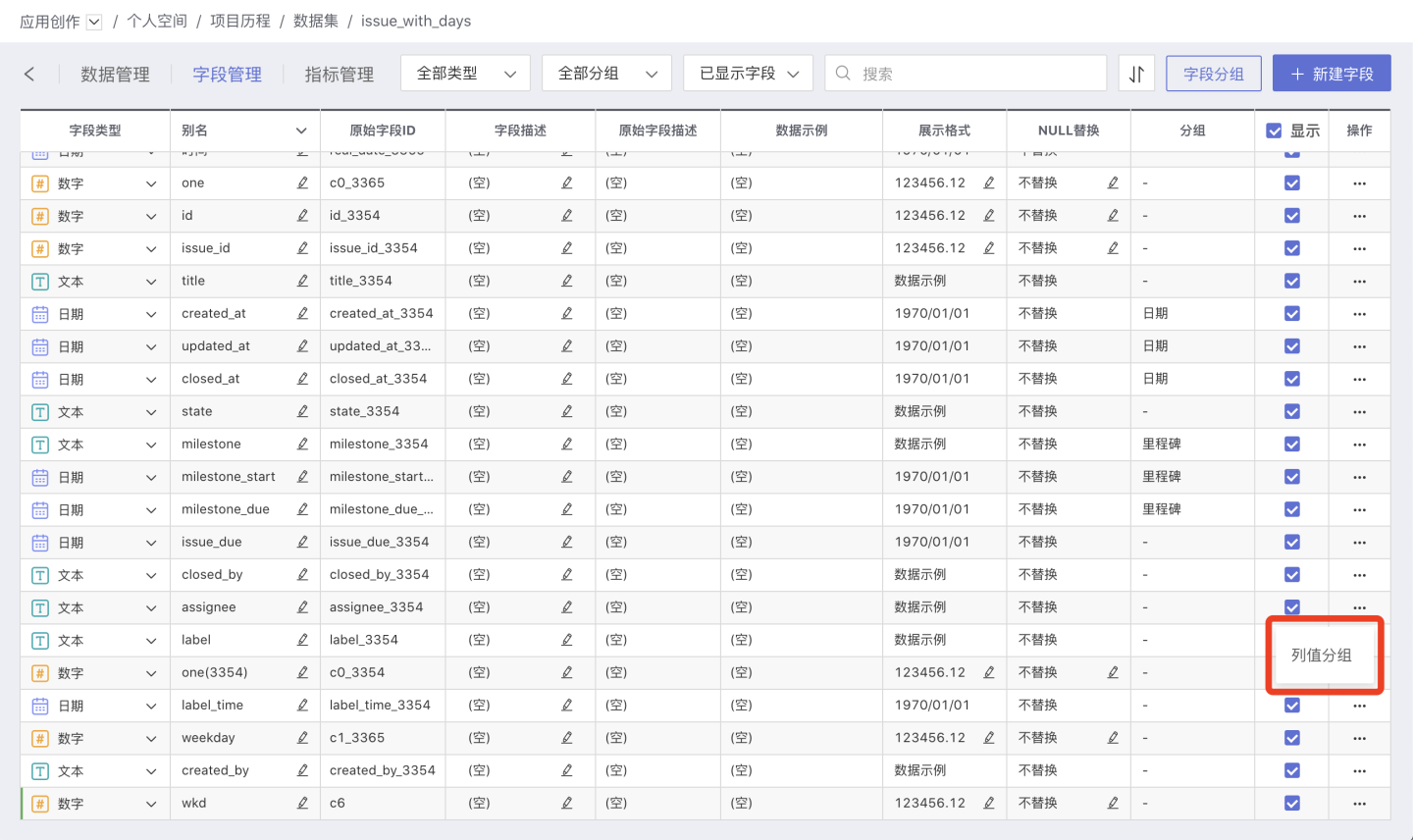
点击列值分组,弹出列值分组窗口。
列值分组分为“离散值分组”和“连续值分组”,可选参数包括文本、数字、日期;目前文本仅支持离散值分组,日期仅支持连续值分组,数字二者均支持。
离散值分组
离散值分组需要新建分组。

新建分组后,在右上角移动到下拉列表中选择目标分组,在中间字段值区域选择一个字段值,点击+号将字段值逐个移动到目标分组中。
全部移动:点击下方的全部移动将字段区域的字段值全部移动到目标分组中。
独立分组:点击独立分组,字段区域中的每个字段值都独立成组。
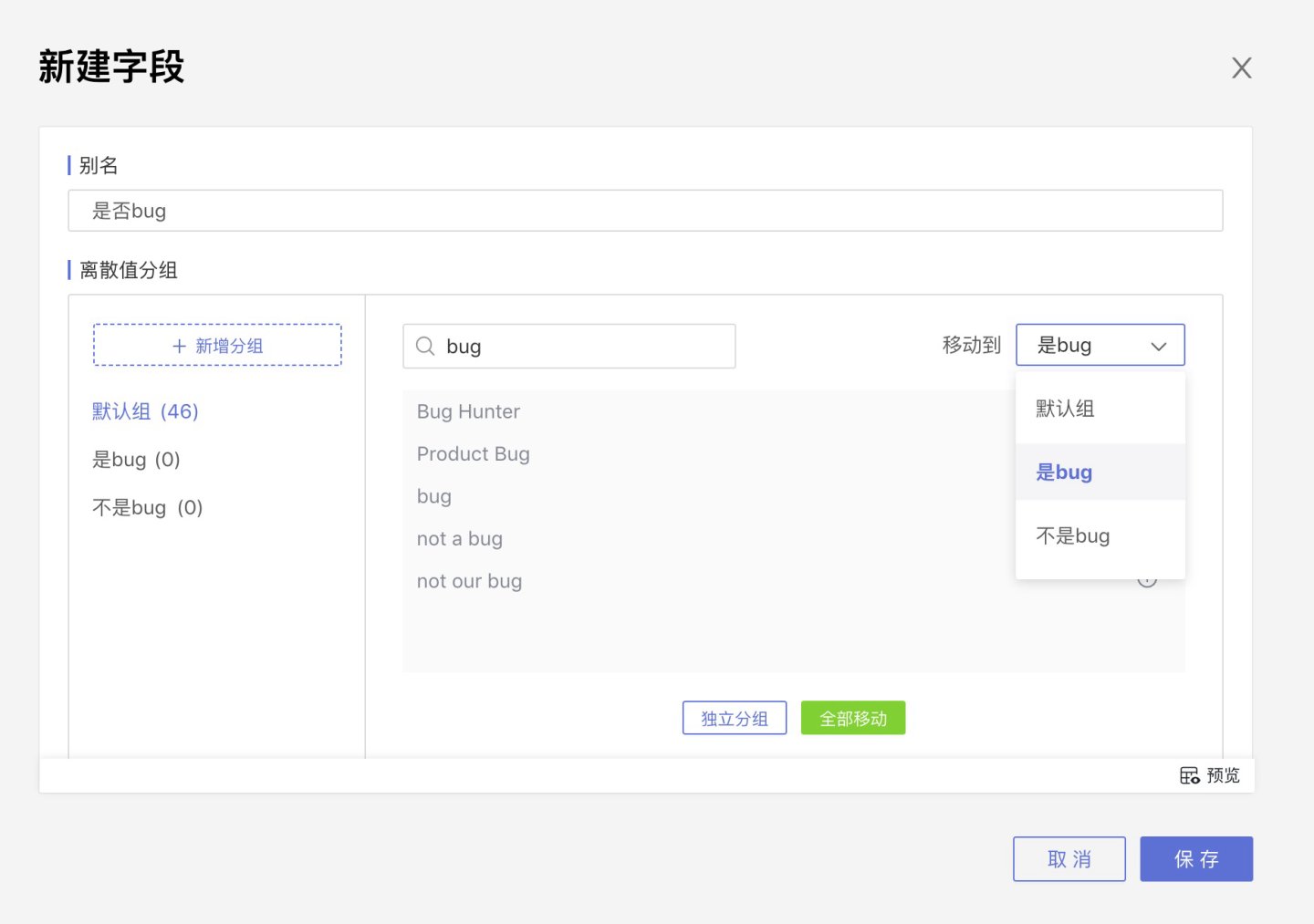
连续值分组
选择日期或数字字段,进行列值分组,默认是连续值分组。
系统会默认分成3组,可以在共分为 x 组处修改组数,在组名处修改组名,在分组区间里可以修改各个分组的范围值。
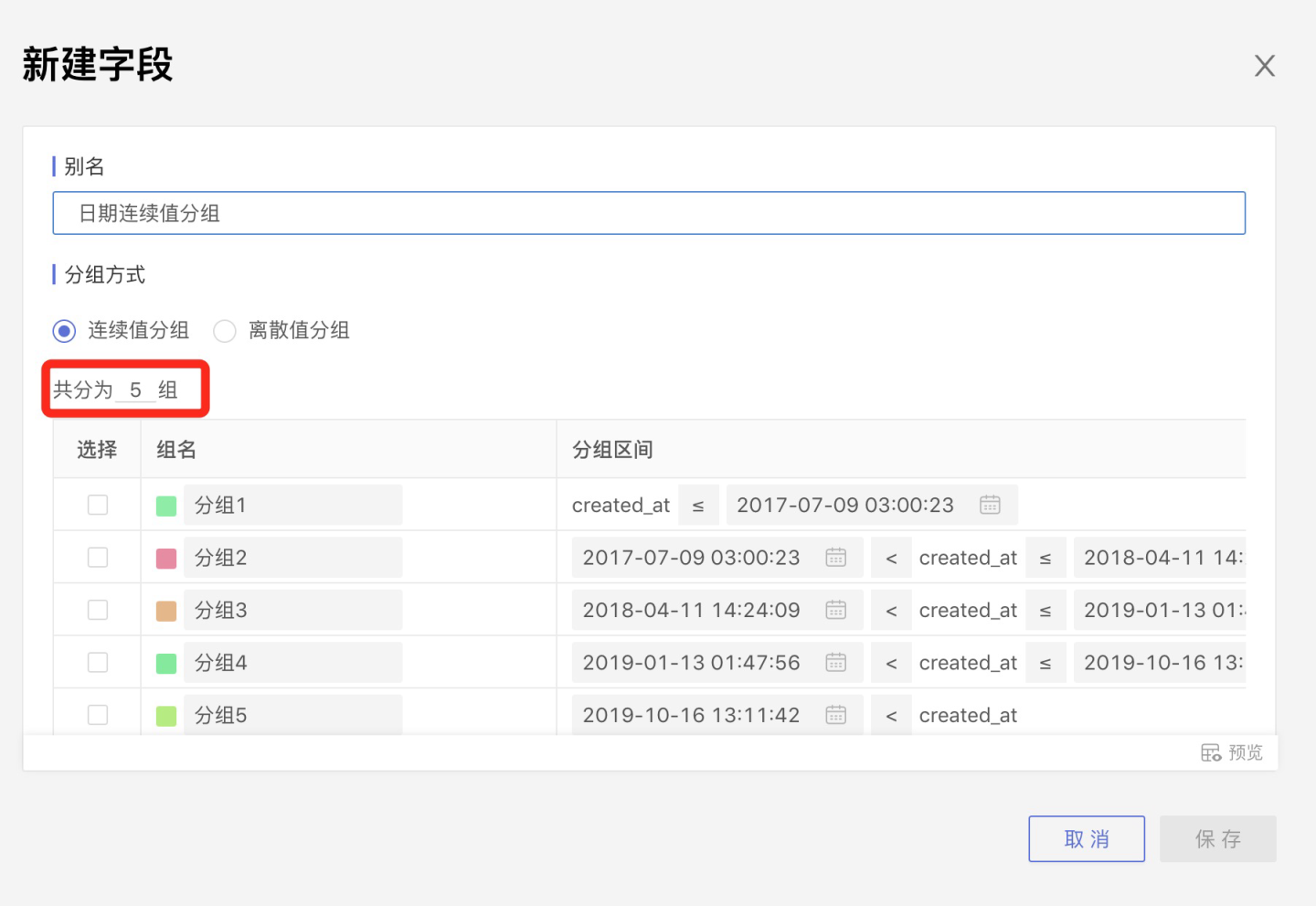
拆分
选中一行,该组名右侧会出现拆分,点击拆分,该分组会拆分为两组。
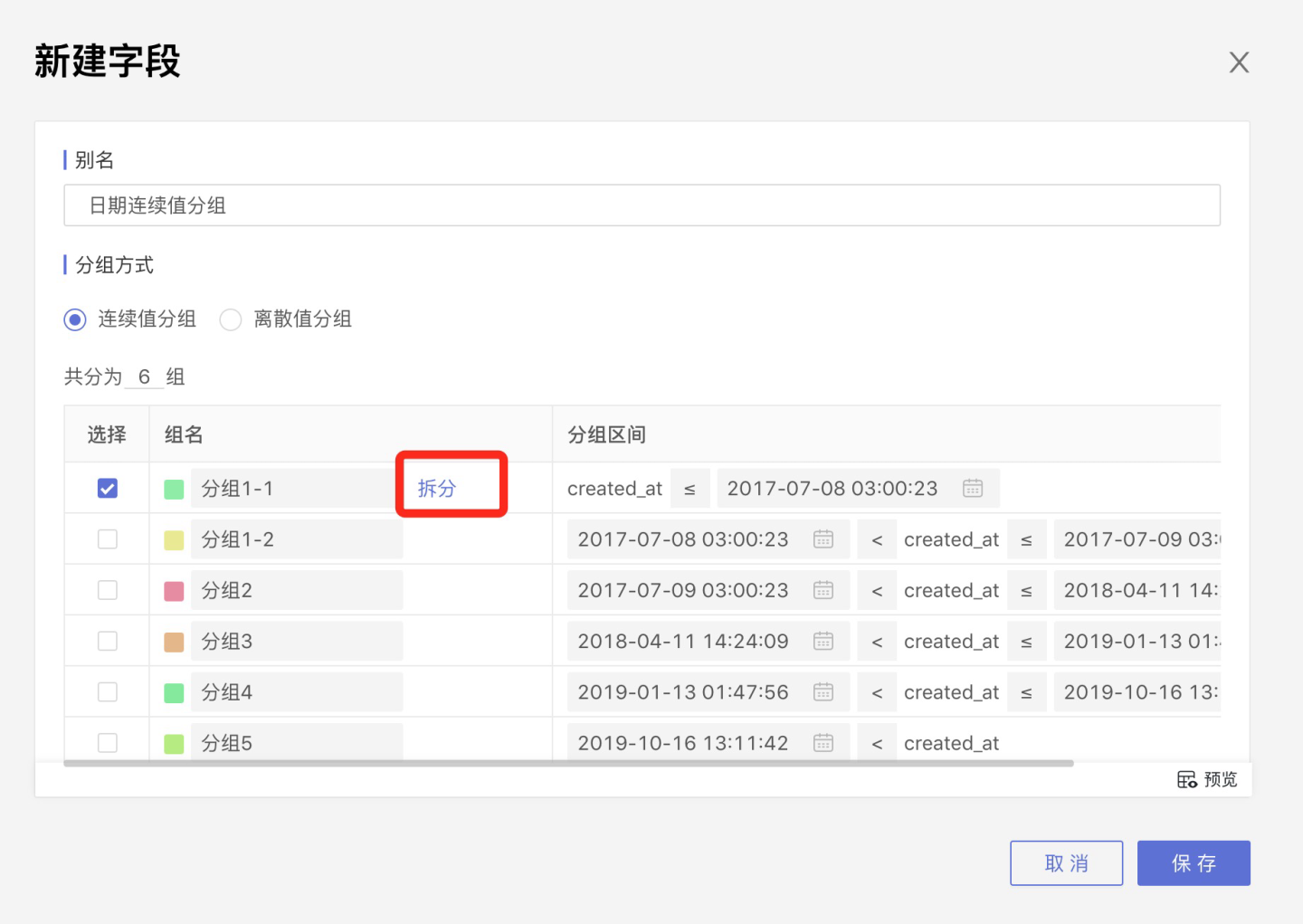
合并
选中多个分组,组名右侧会出现合并到本组,点击之后,会将其他选中的组合并到本组。
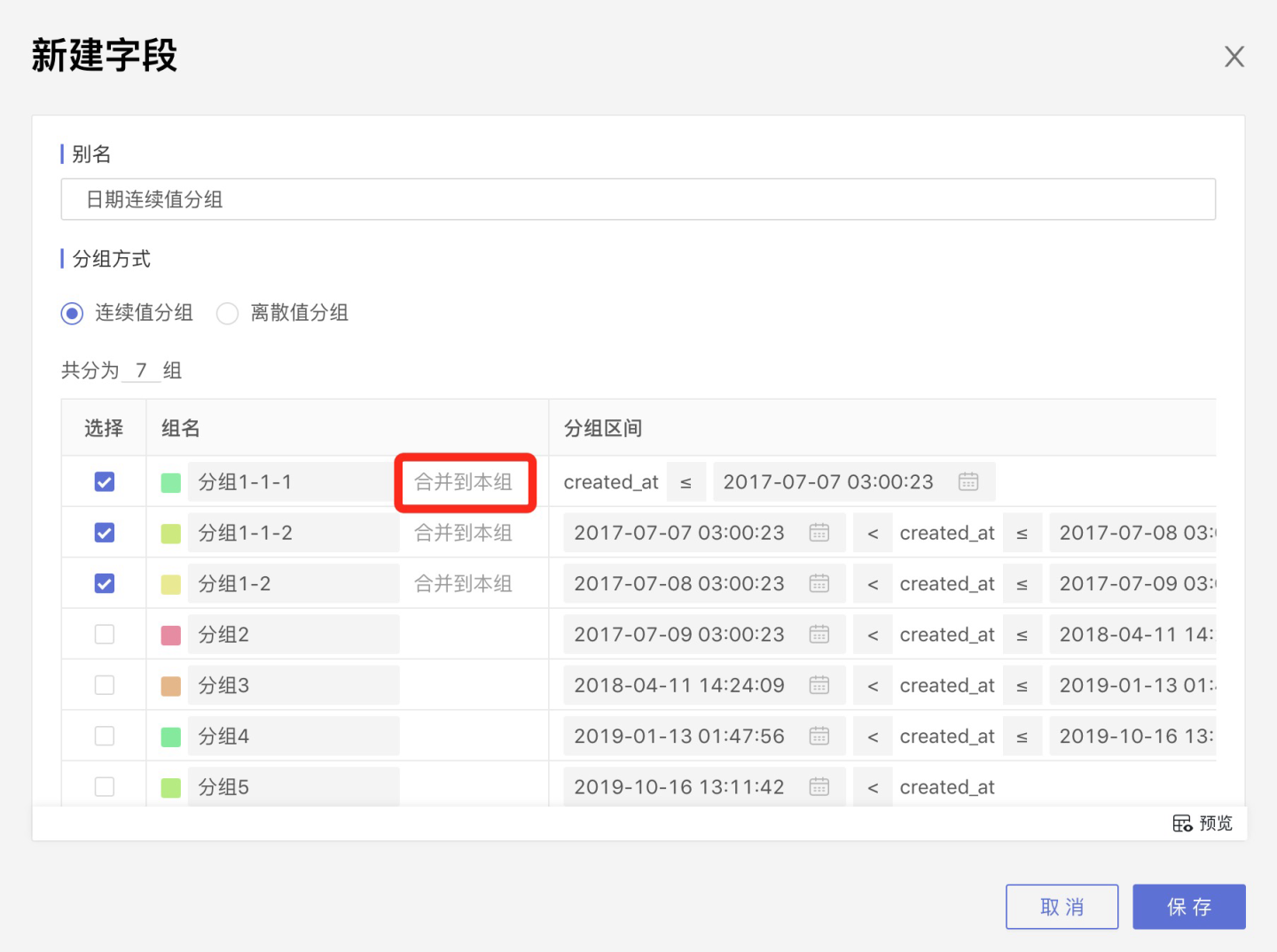
JSON 拆分
对于支持 JSON 类型的数据源,JSON 字段会被识别成 JSON 类型,打开数据集,切换到字段管理tab,打开 JSON 字段的三点菜单,会出现JSON 拆分。
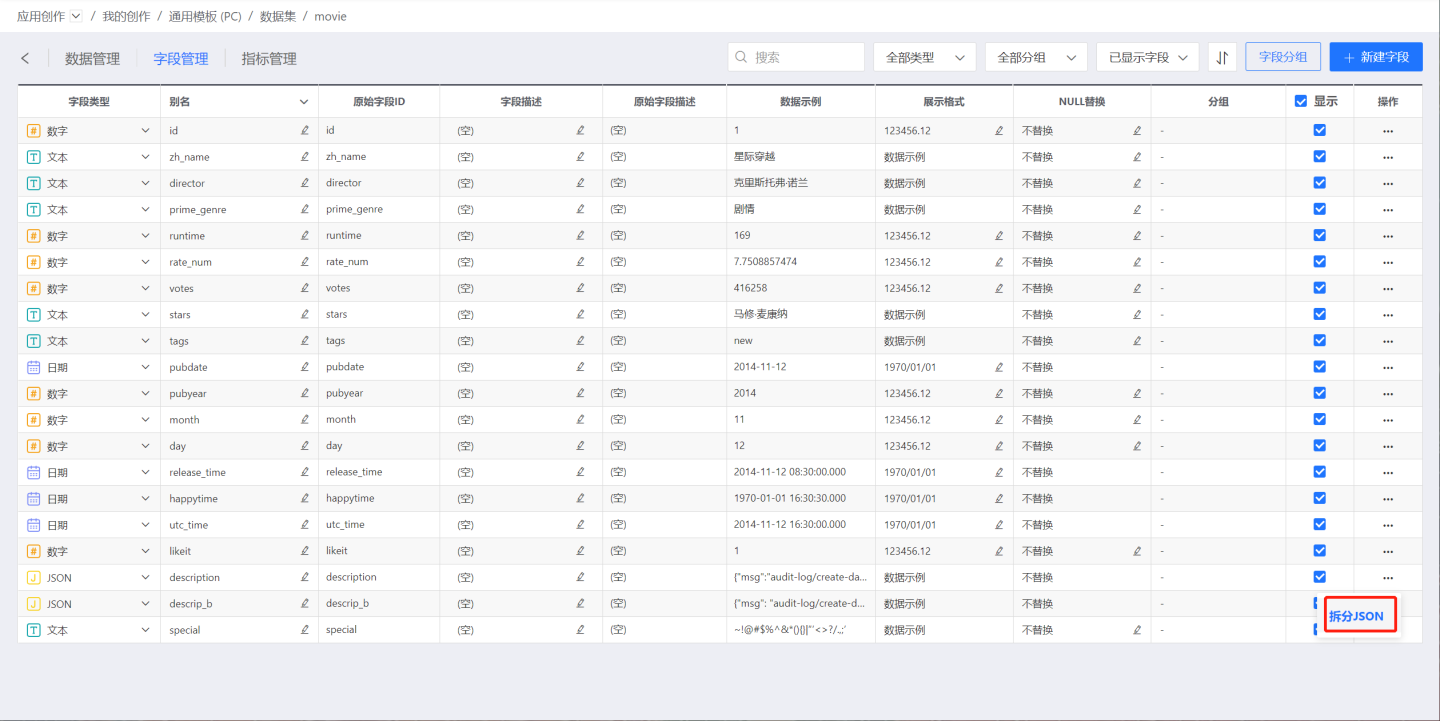
点击JSON 拆分,系统会自动识别可以拆分出来的字段,可以逐个点击添加到右侧,也可以点击下方的全部移动全部移动到右侧。在右侧可以修改字段别名、字段类型。
如果不想拆分某个字段,可以点击-号取消拆分。
点击手动添加,可以手动输入 JSON 路径来进行自定义的拆分。
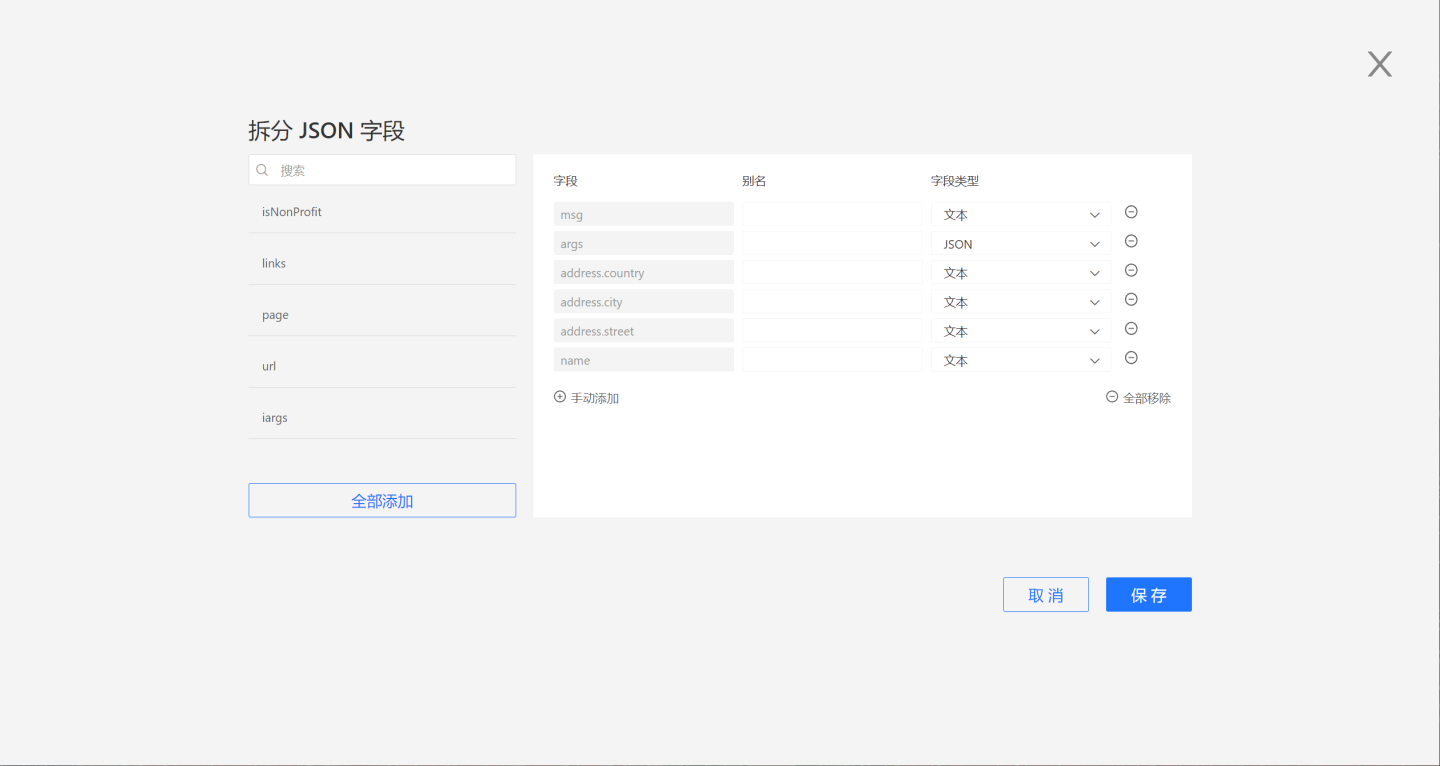
点击保存,拆分字段出现在字段管理列表中。打开数据集,查看拆分结果。
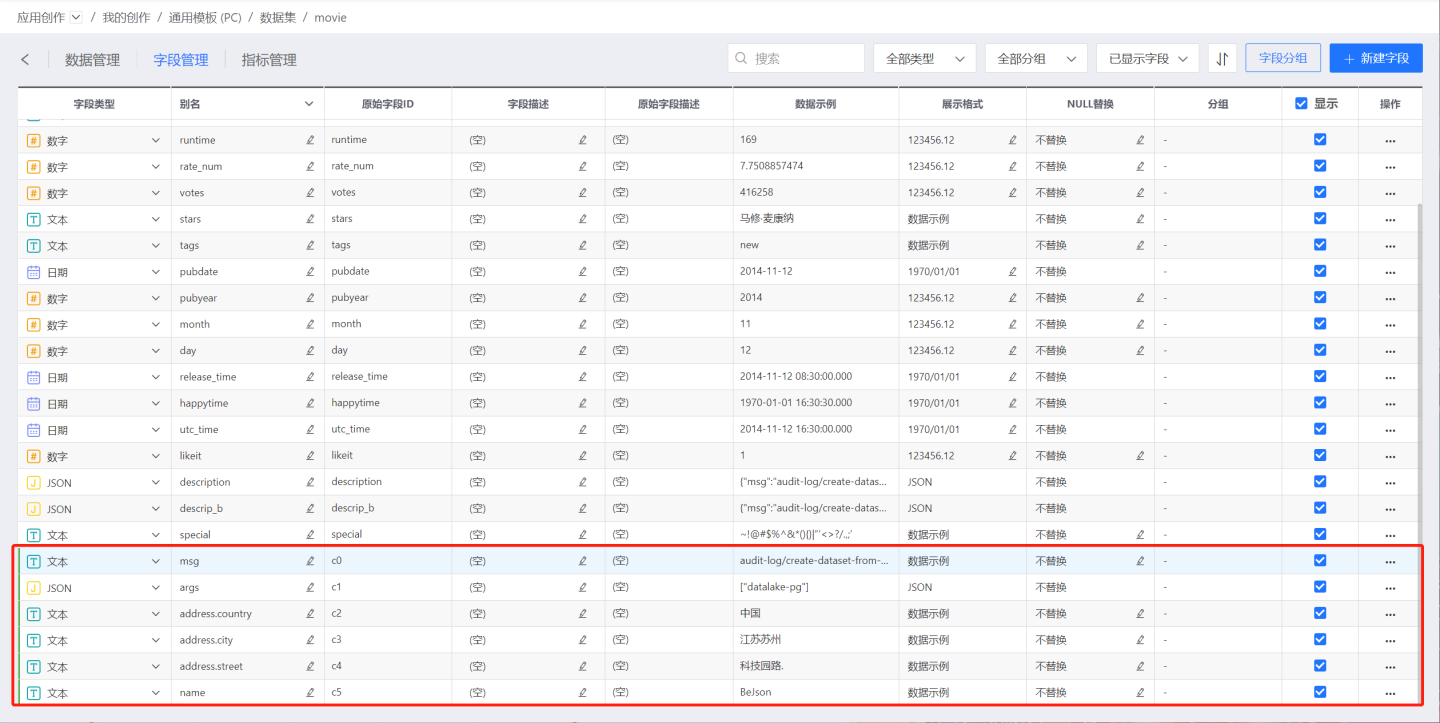
修改字段类型
点击字段名旁边的下拉菜单,选择兼容的数字类型,保存后,字段类型将修改为所选类型。日期字段可以指定日期格式。
请注意
只有当数据列没有被引用时,才可以改变数据列的类型,否则会修改失败。(被引用是指在图表、仪表盘、新增字段/指标、其他数据集中使用了本数据列)。
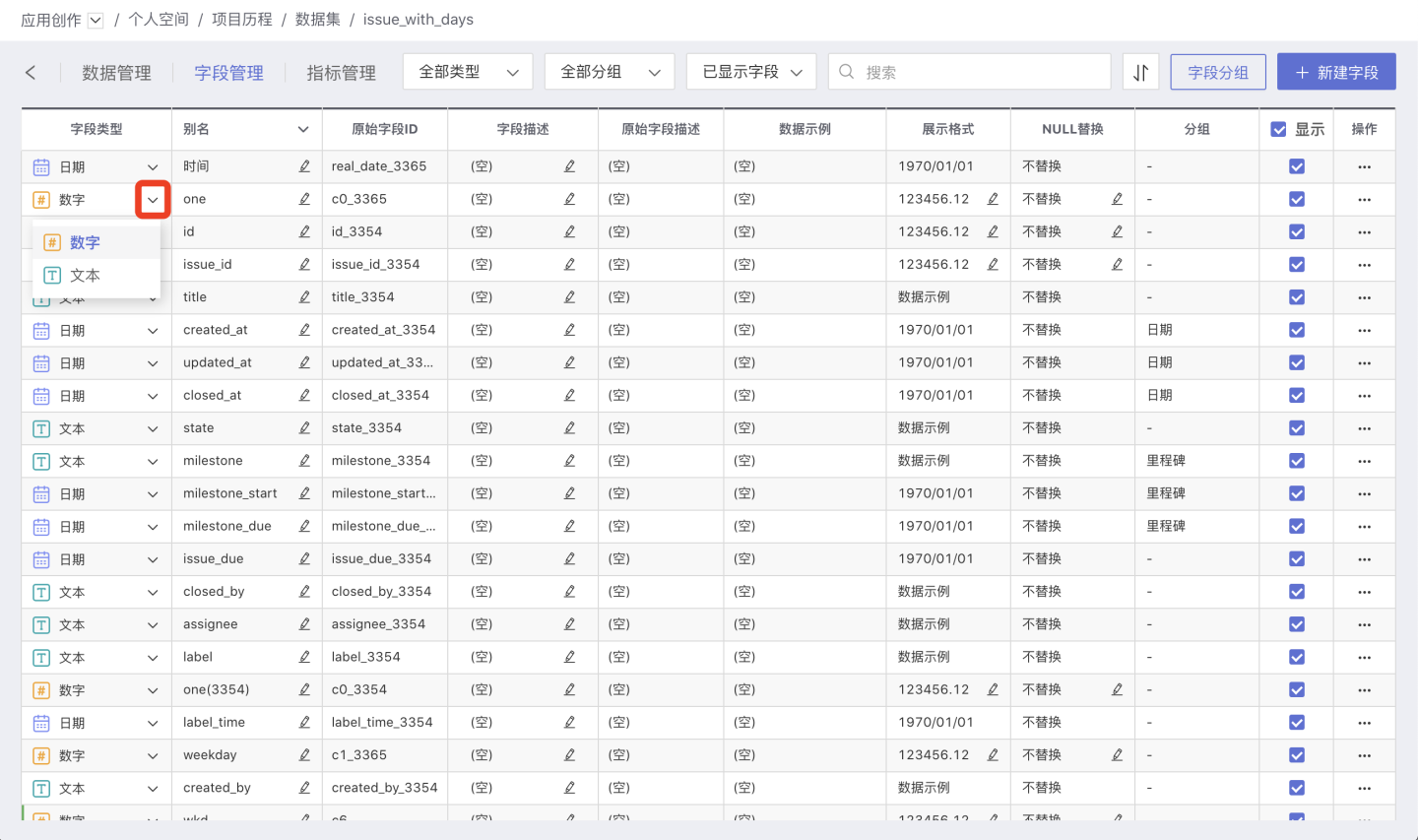
字段用途
字段用途可将字段设置为通用、维度、度量三种用途,主要用于作图分析时维度和度量使用。
- 通用表示字段可用于维度或度量。
- 维度表示字段只能用于维度,作图时字段右侧会出现维度标识。
- 度量表示字段只能用于度量,作图时字段右侧会出现度量标识。
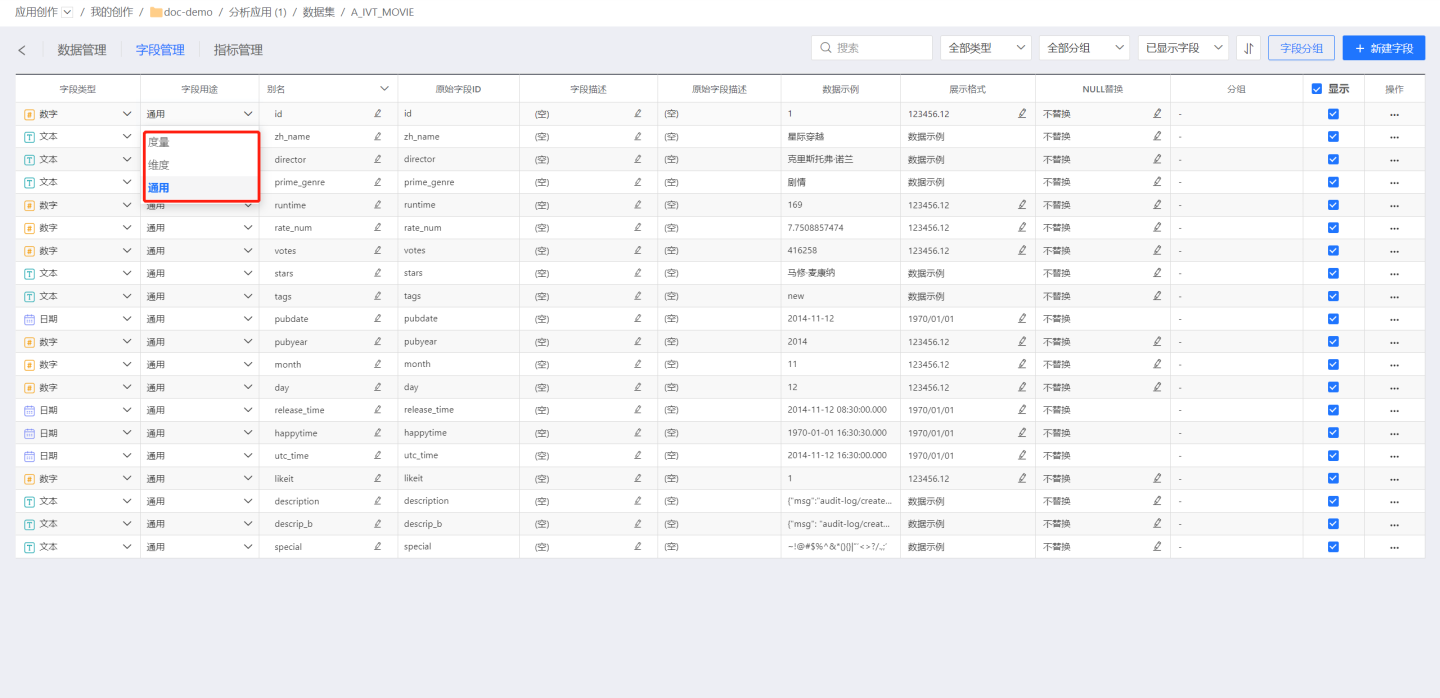
字段描述
每个字段增加一些字段描述,这些字段描述信息注解,可以在图表的注释详情中可以展示。另外对于 AI 功能来说,字段描述可以用于给大模型的做行业术语的辅助说明,提升 AI 功能的准确性。
修改字段名
点击当前字段名称后的编辑按钮,出现输入框后输入新名称,保存后生效。 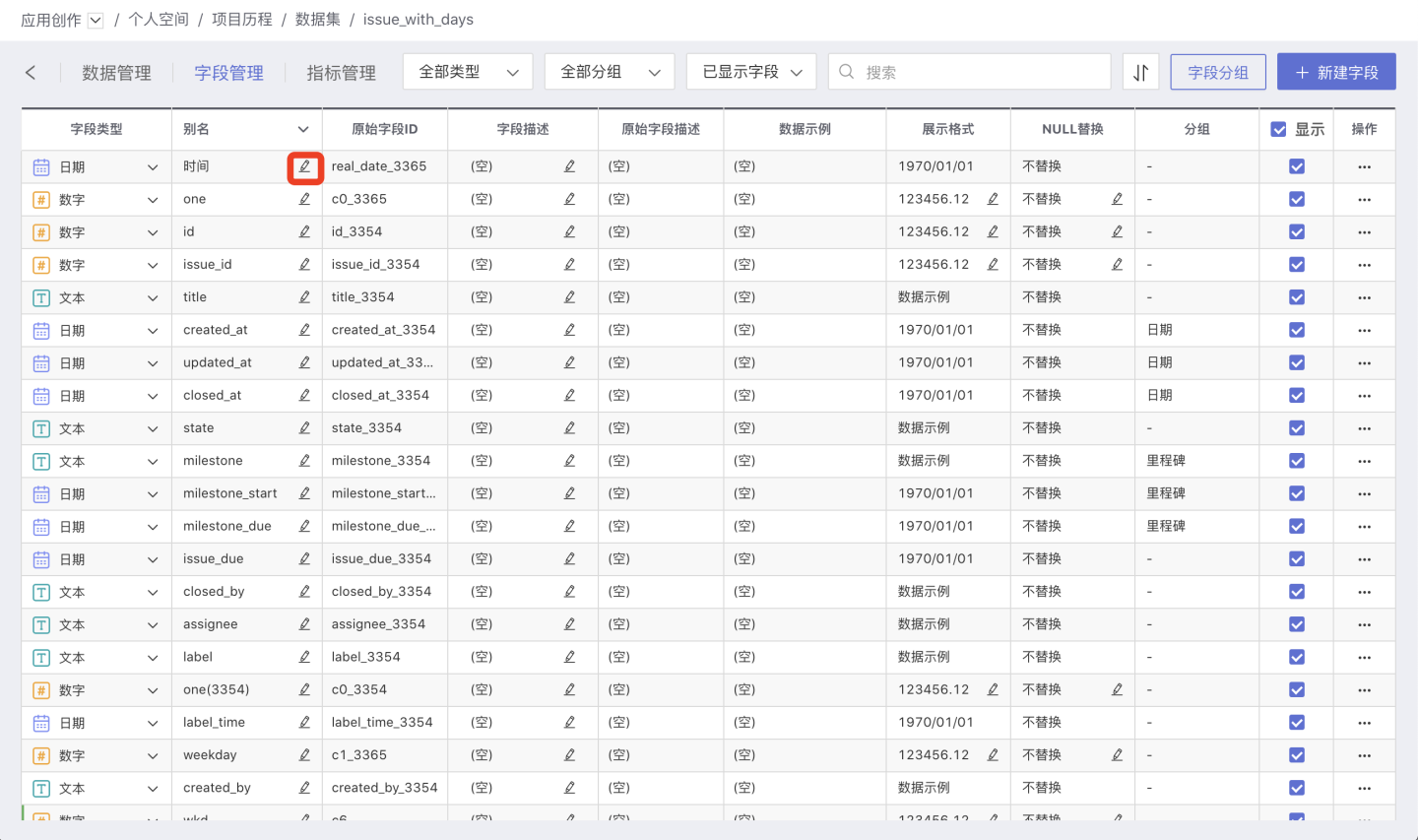
批量修改字段名
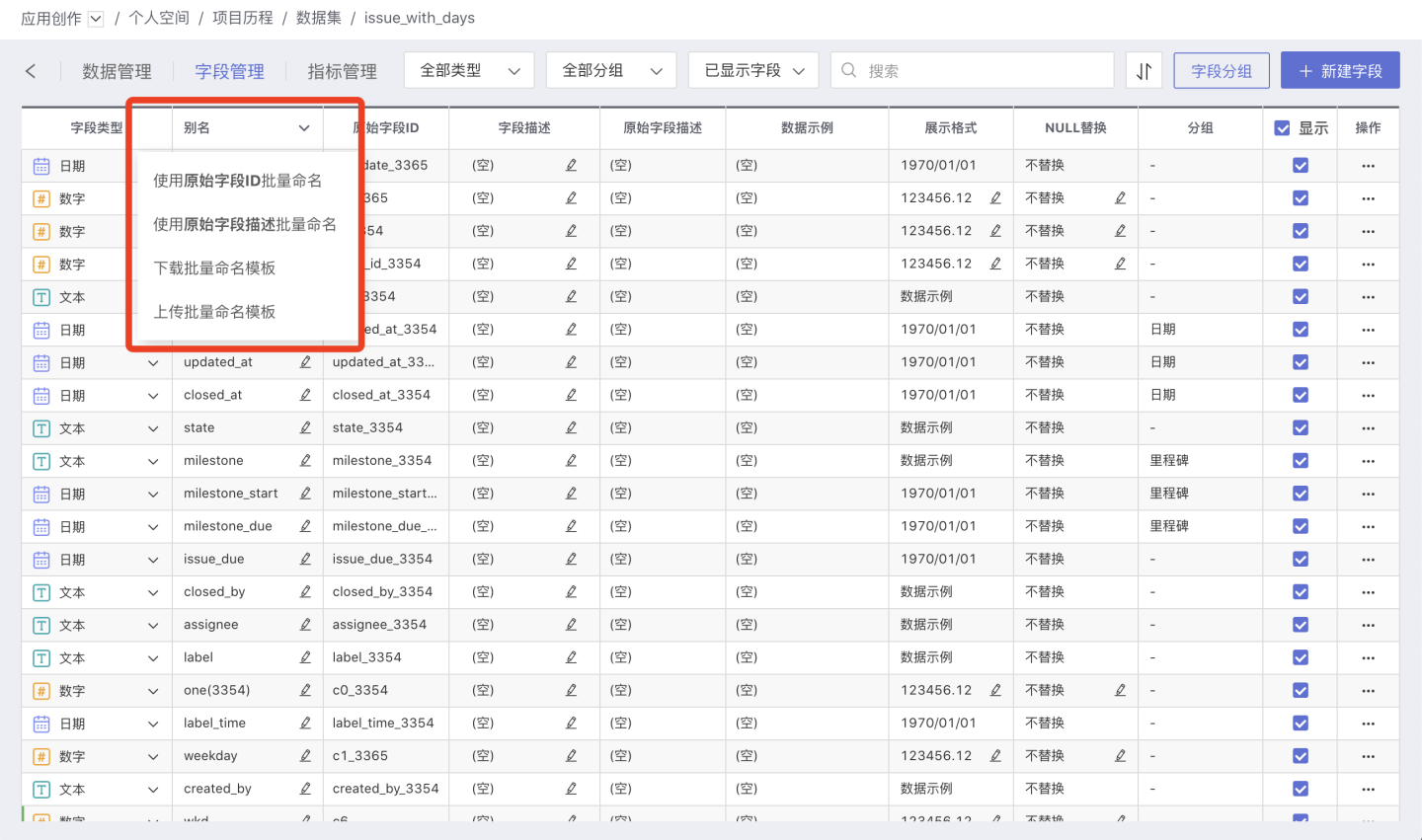
使用原始字段 ID 批量命名
点击使用原始字段 ID 批量命名,原始字段 ID值将填充到别名中,点击保存后生效。
使用原始字段描述批量命名
在字段管理中,原始字段描述一列显示的是在原始数据库中为字段添加的注释。点击使用原始字段描述批量命名,原始字段描述值将填充到别名中,点击保存后生效。
下载批量命名模板
点击下载批量命名模板,将会在本地下载 Excel 模板文件。可以在新字段名中输入新名称,然后上传。 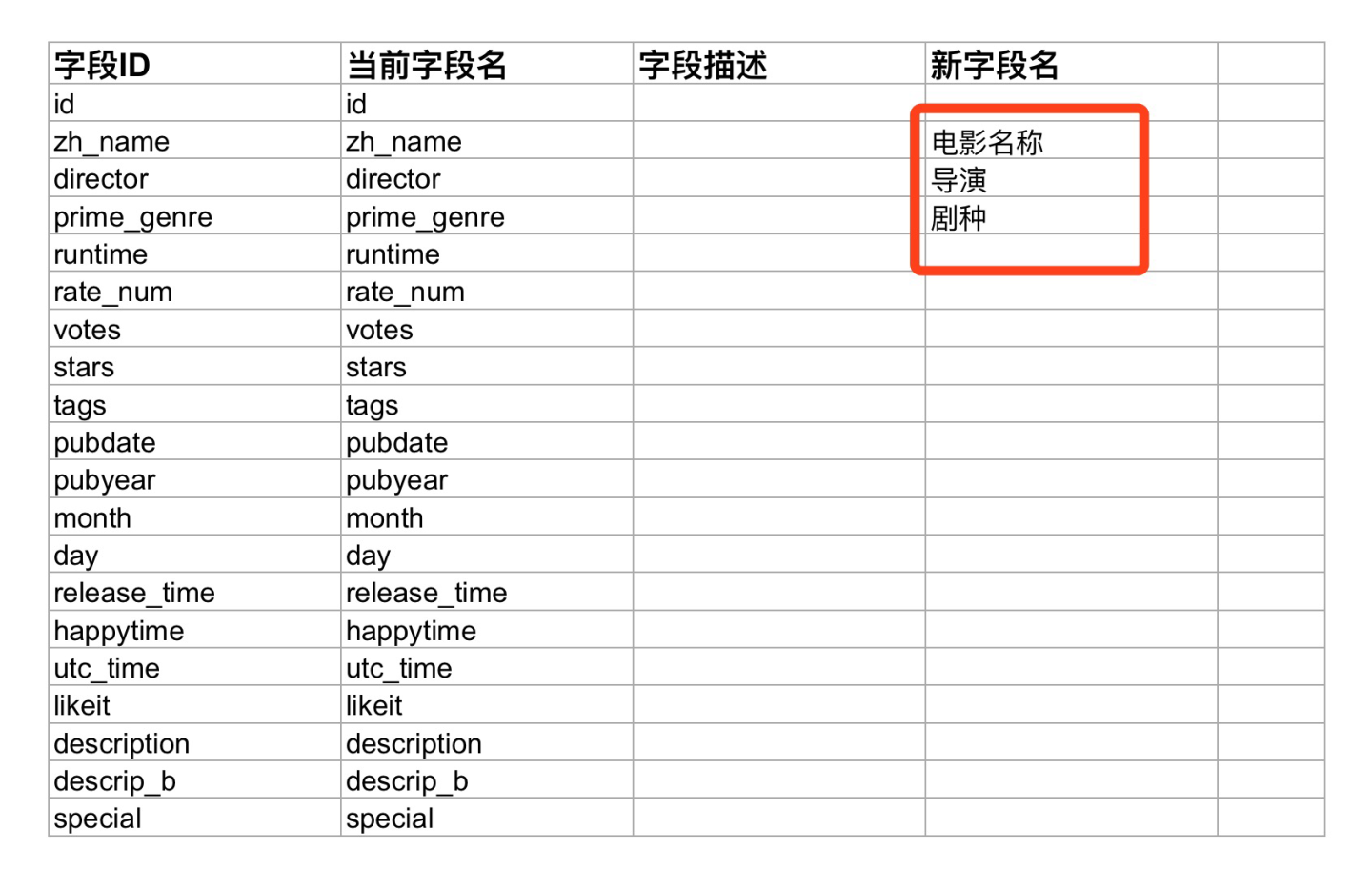
上传批量命名模板
点击上传批量命名模板,上传修改后的模板文件,上传成功后,字段名称将即刻生效。
数字展示格式
点击数字字段展示格式中的编辑按钮,弹出展示格式弹窗,可以对数字格式进行各种设置,该设置会影响字段值在数据集和图表中的展示。 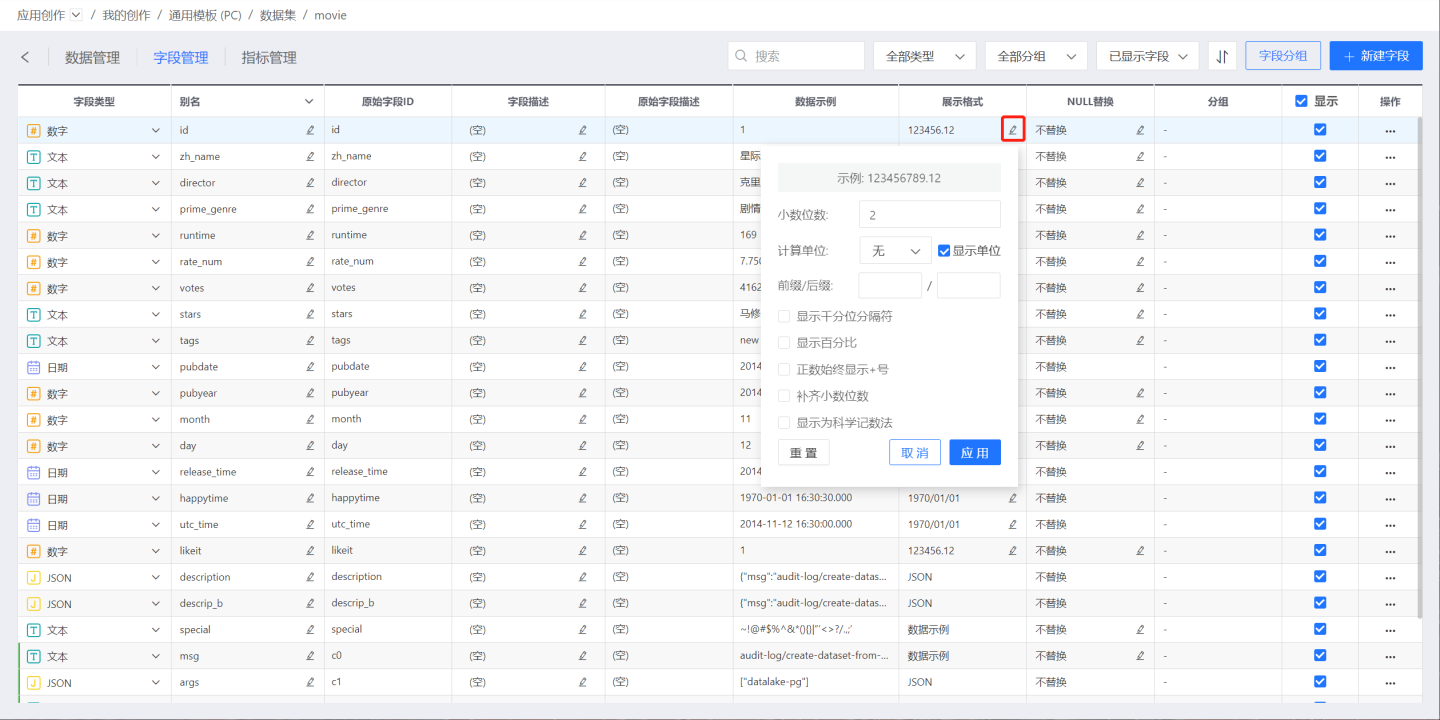
小数位数
默认设置为2位,可以点击上下箭头来增加或减少。
数字单位
用户可以根据需要选择固定的单位,比如千、万、亿等。也可以选择自动,系统将根据数字大小来自动显示相应的单位。
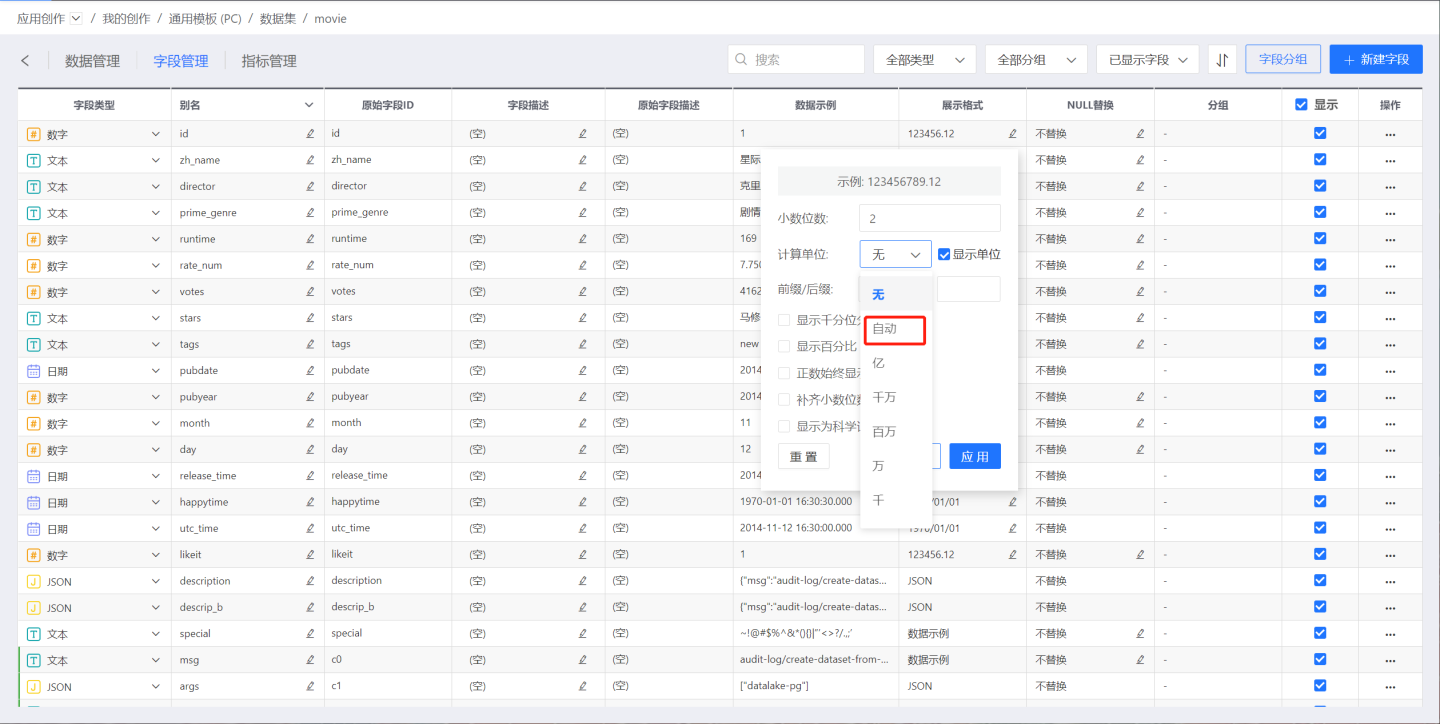
前缀/后缀
输入前缀/后缀,将会在字段值前后加上前缀和后缀。
显示千分位分隔符
选中后,数字会以千分位符号,来分隔显示数字值,例如:1,000,000.123。
显示百分比
以%格式显示数字,比如0.54显示成54%。
显示为科学记数法
以科学记数法显示数字。
重置
点击重置按钮,可以清空已设置的所有格式,重置为初始默认格式,然后点击应用->保存即可生效。
应用
点击应用按钮,所设置的格式才会暂时保存在展示格式中。不点击应用,重新打开展示格式,仍然是原来的格式。
NULL 替换
可以设置将数字列中的 NULL 值替换为0、1或其他自定义值。设置之后,在数据集/图表或用到该列的所有地方,NULL 值都显示为设置的值,在计算时,也会使用设置的值。这是为了绕过在数据库中 NULL 与任何值进行计算结果都是 NULL 的问题。
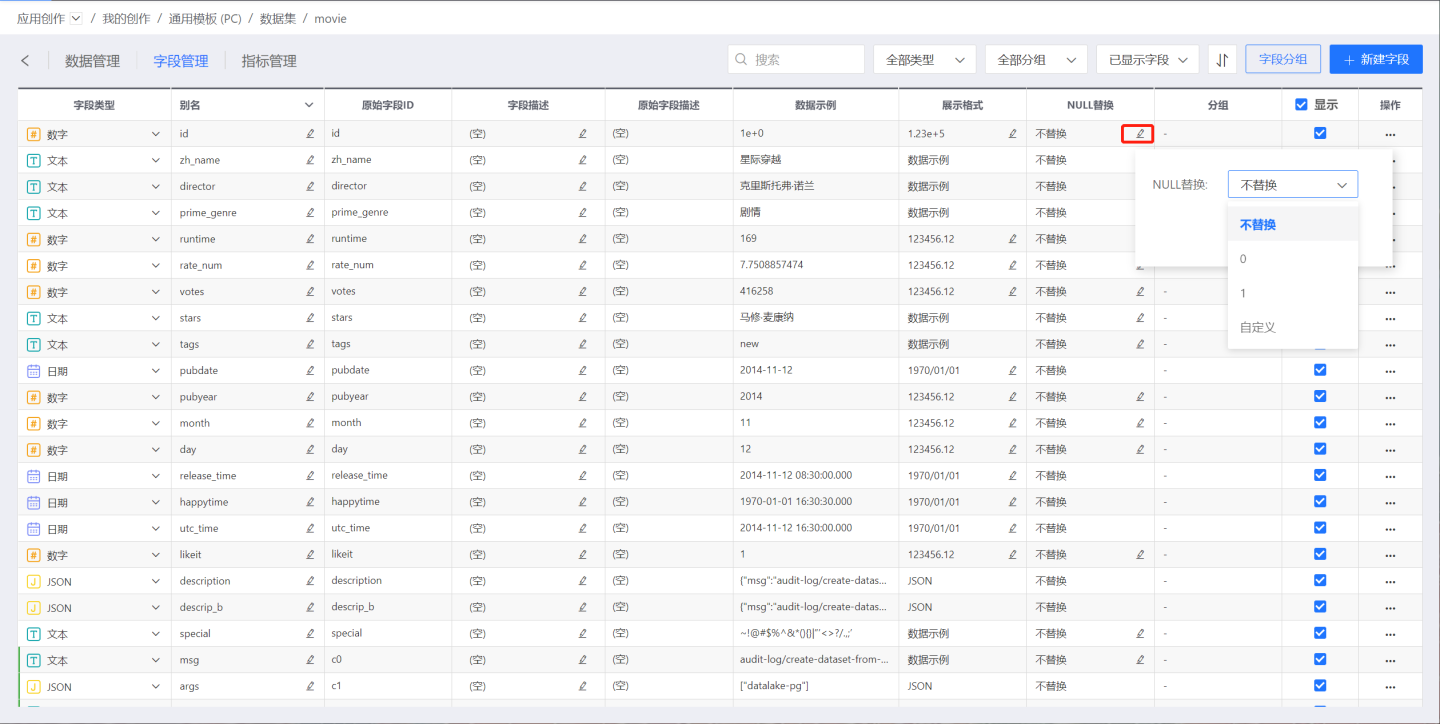
字段隐藏
隐藏字段主要有两个目的:
- 方便用户查看关心的数据。比如原始列生成了新列,用户只需要查看新列,那么可以将原始列隐藏。
- 加快速度。用数据集进行多层链路加工时,可以将不需要的字段隐藏,从而在生成新的数据集时会用到较少的字段,加快处理速度。
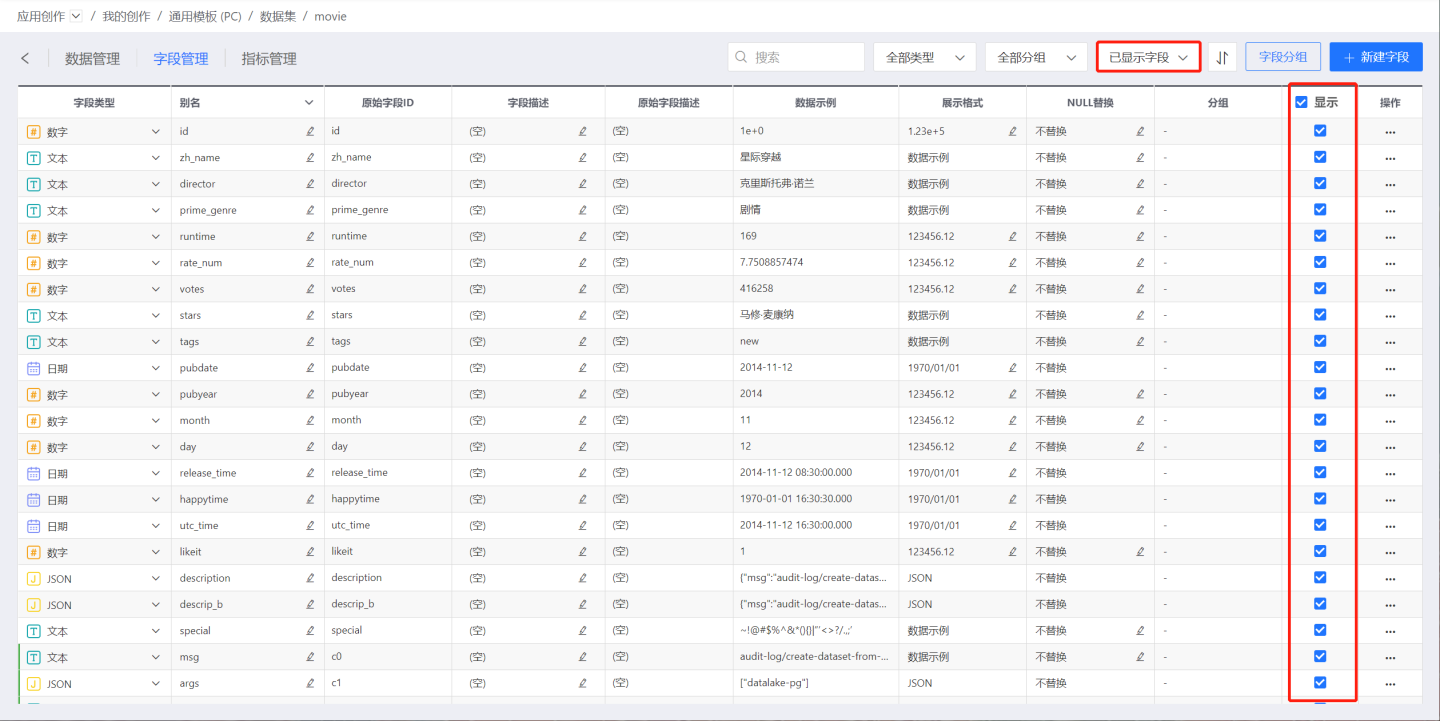 如上图所示,取消选择需要隐藏的字段,保存后完成字段的隐藏。
如上图所示,取消选择需要隐藏的字段,保存后完成字段的隐藏。
字段隐藏除在字段管理中操作外,也可以在创建数据集的数据结构设置页面中操作。
请注意
隐藏字段的一些注意事项:
- 隐藏字段不可用于作图,但可用于添加新字段和计算指标
- 创建数据集时过滤器使用的字段可以隐藏
- 权限控制中设置了行权限的字段不能隐藏
- 图表中使用的字段不能隐藏
- 仪表盘过滤器使用的字段不能隐藏
- 用于创建多表联合数据集、聚合数据集、合并/追加数据集的字段不能隐藏
字段排序
点击排序,将会弹出自定义排序窗口。可以拖动字段来排序,排序后,在字段管理和数据管理处,均可以看到字段已经按照设置的顺序进行显示。
提示
排序只能排序已显示的列,隐藏列不参与排序。
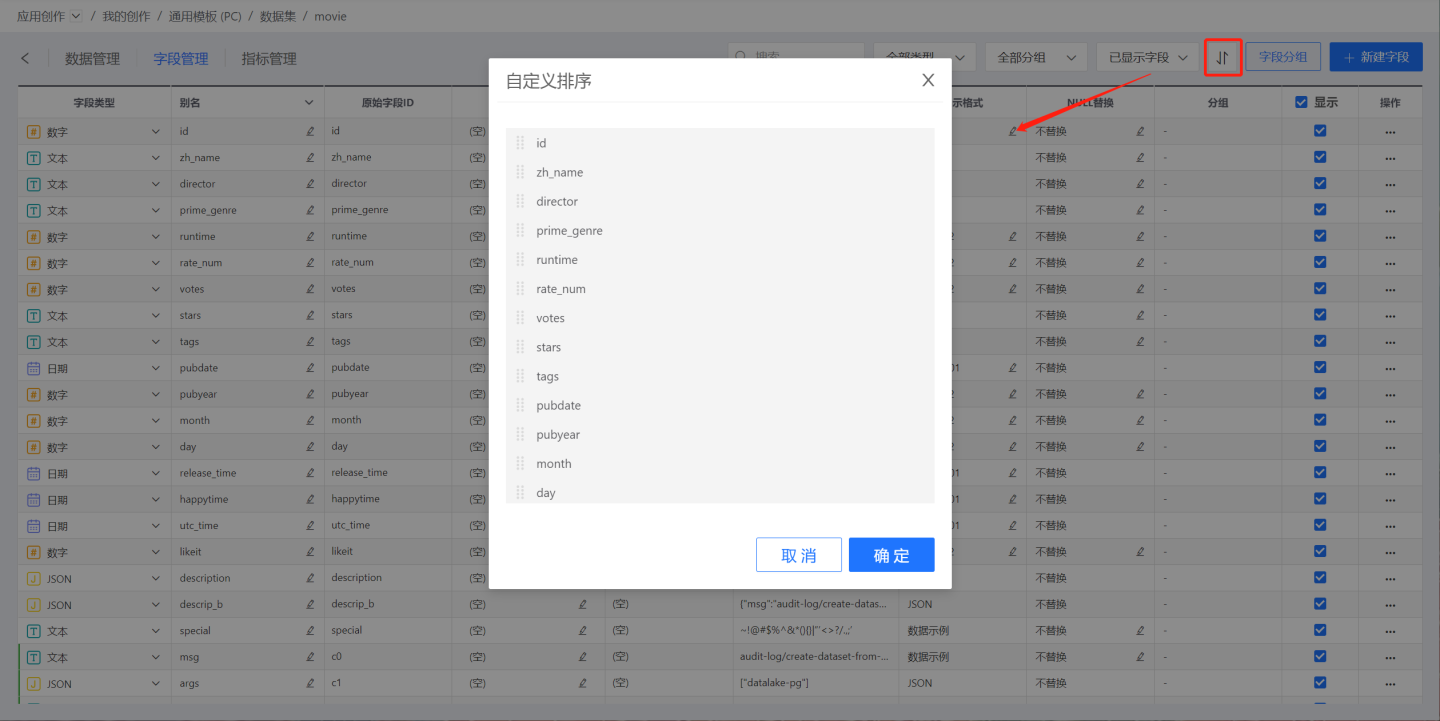
字段分组
字段支持分组展示,将相同业务含义的字段分成一组,方便数据分析过程中查找和定位字段。
点击字段分组,弹出字段分组窗口。 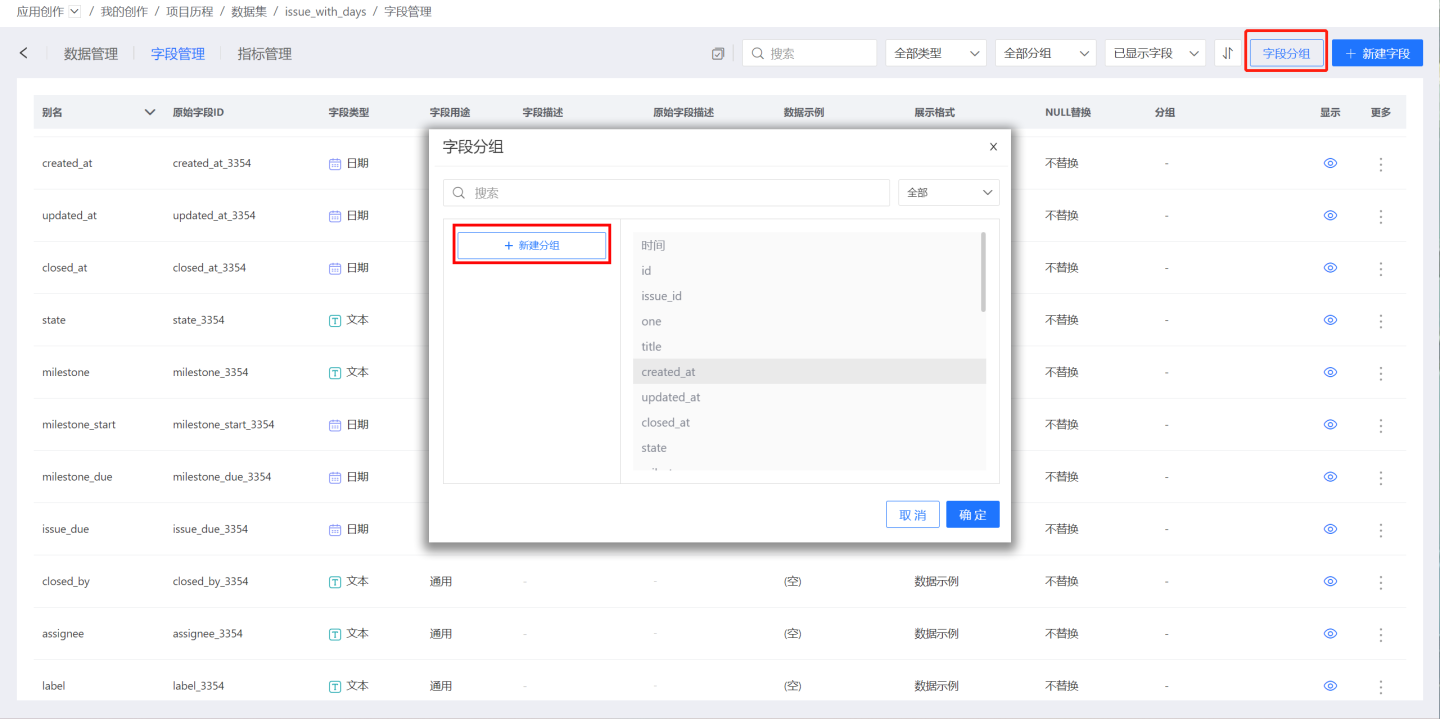
点击新建分组,输入分组名称回车后,创建一个字段分组。 选中字段分组,在右侧为该分组添加字段,最后点击确定按钮后,完成字段分组。 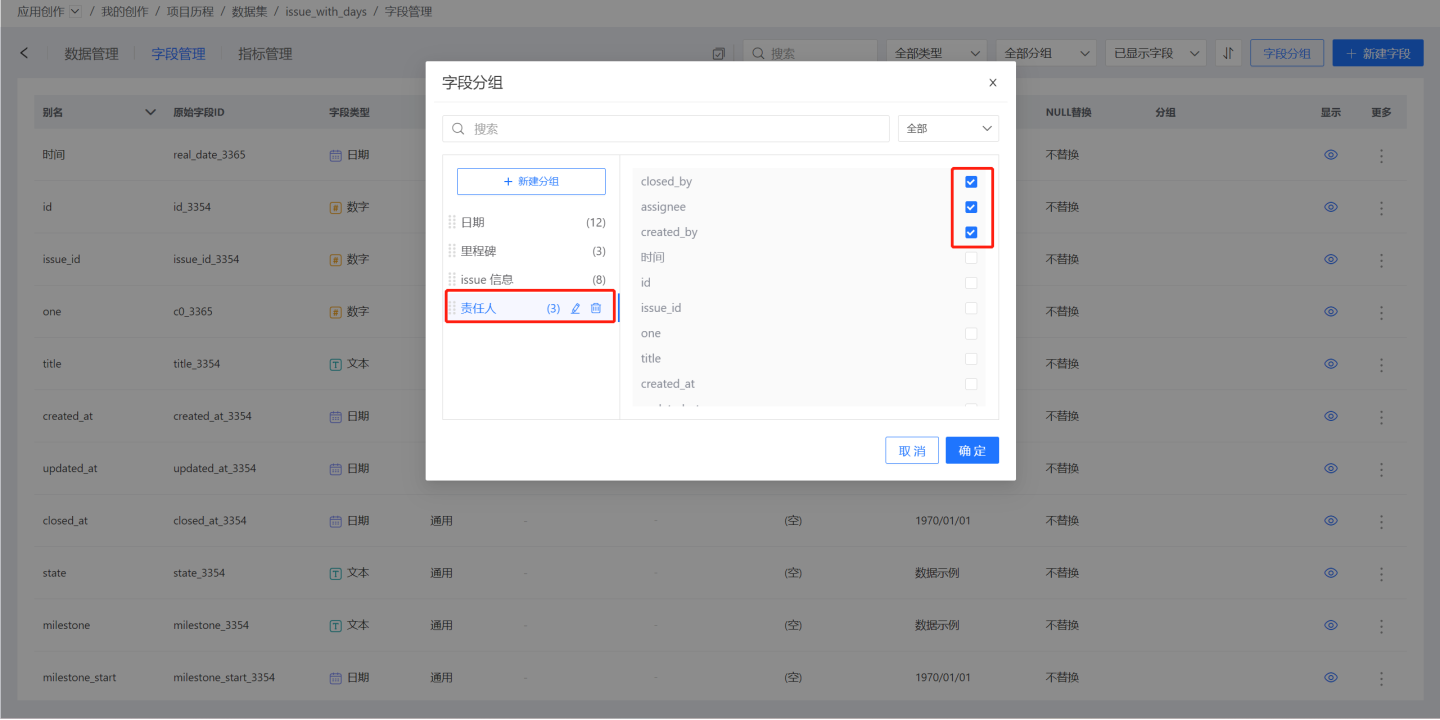
在字段管理页面可以看到每个字段的分组信息,一个字段可能会分到多个组中,有多个分组标签。 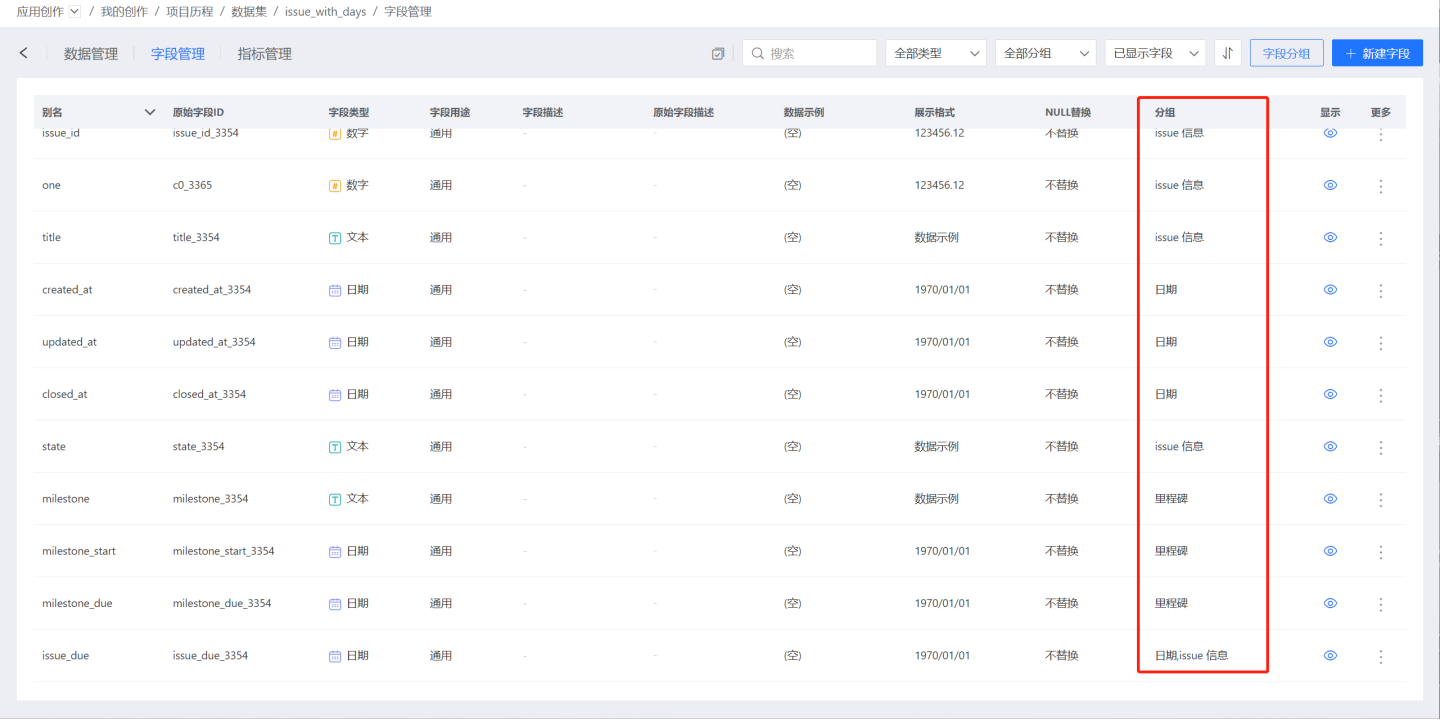
查找字段时可以通过分组快速查找到相同业务含义的字段。
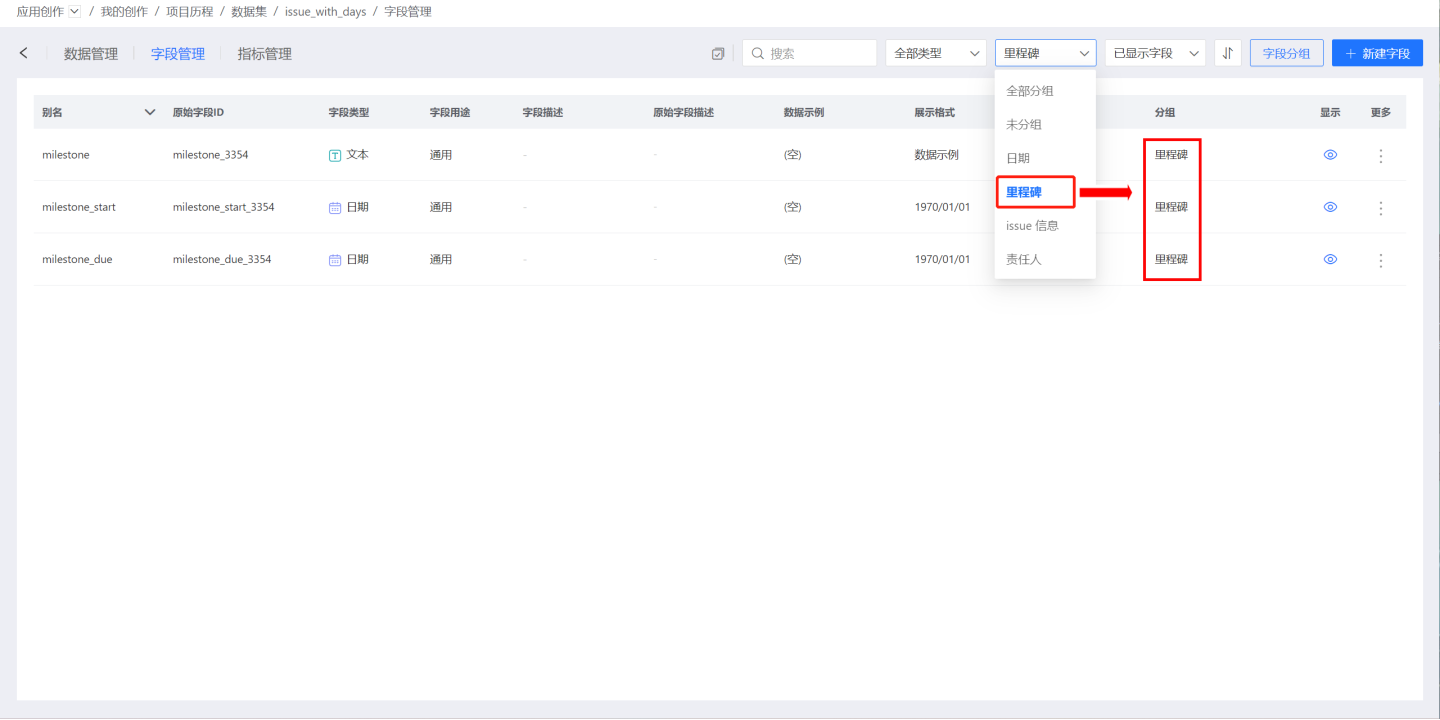
提示
- 隐藏字段也须在分组中一并设置。
- 分组功能不影响当前字段排序,也不影响数据集表格中的字段排序。
- 删除数据集,则字段的分组设置也须相应删除。
- 数据集创建副本,字段的分组设置须保留。
- 替换数据集,字段的分组设置须保留。
字段显示值
字段支持设置显示值,使用该字段进行业务分析时,可以使用该字段显示值进行展示,实现分析和展示不一致的情况。
示例中某门店分析近一个月用户的订单情况,拖入买家的用户名展示每一个订单的信息,但是需要看该买家是会员还是非会员,如果维度直接拖入会员,会进行聚合,只能展示会员和非会员的订单,不能展示每一个详细订单。 所以使用字段显示值功能,作图时先拖入买家用户名,然后显示时展示买家的会员信息。
首先对用户名字段设置显示值为会员字段。 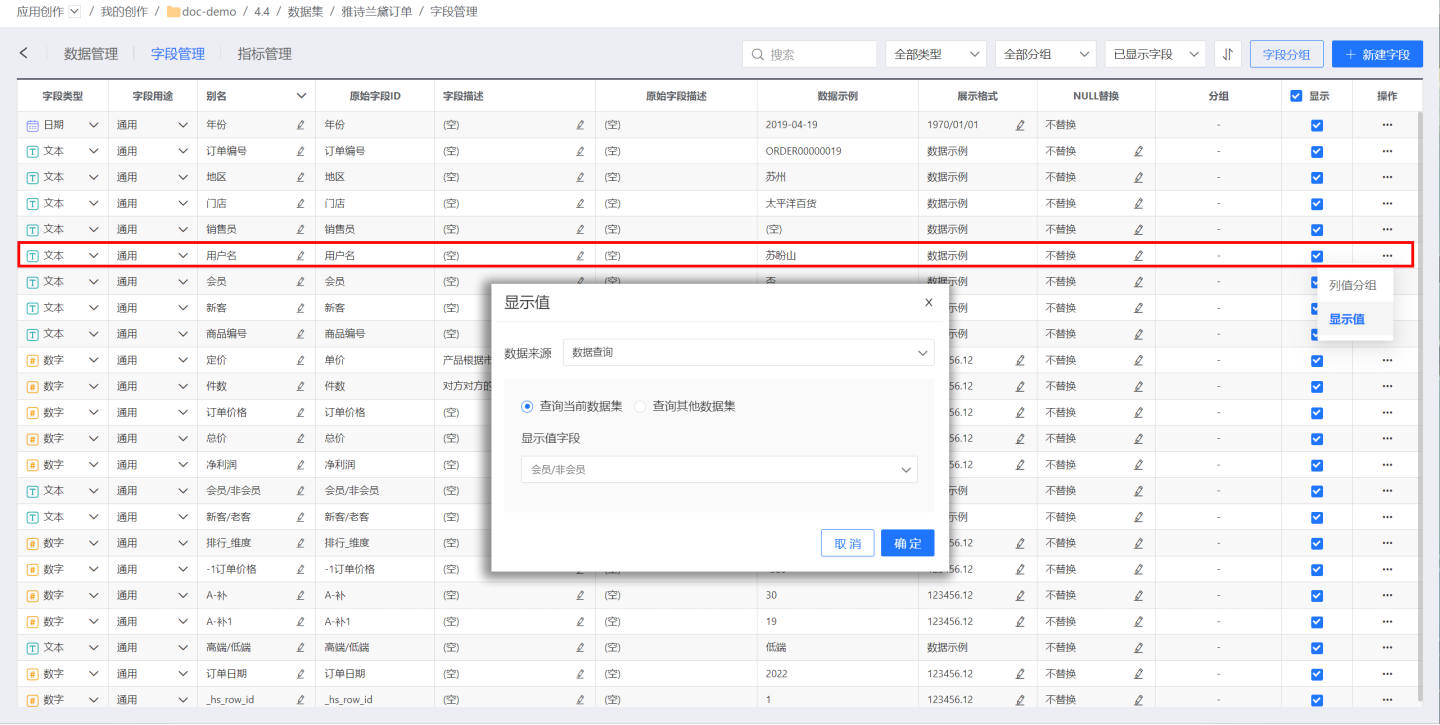
然后,作图时进行拖入用户名作维度,数据分析完成后,设置维度字段使用显示值,在图表中就展示了会员信息。 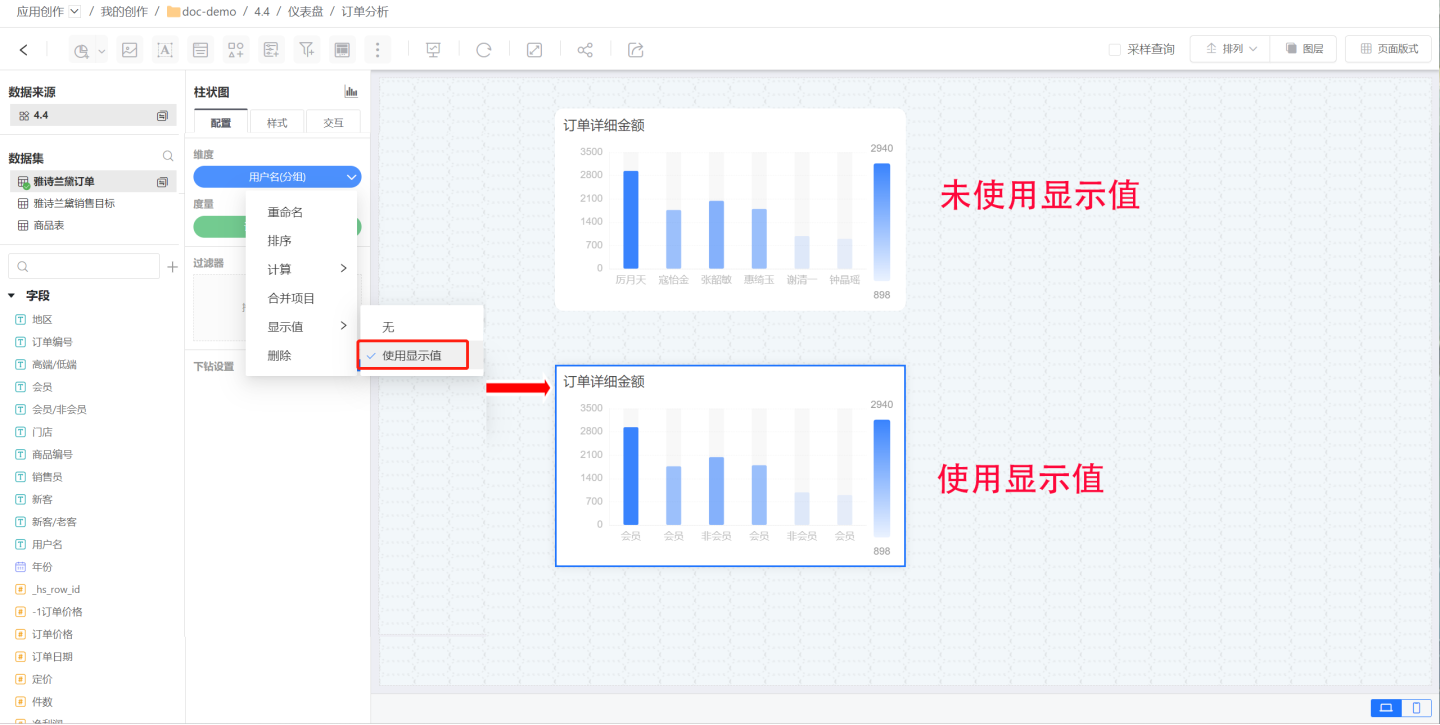
日期解析
对于系统不能自动识别为日期类型的字段,可以手动将字段从文本类型更改为日期类型,然后手动指定格式。
完整的格式字符串说明请参考文档日期时间解析格式
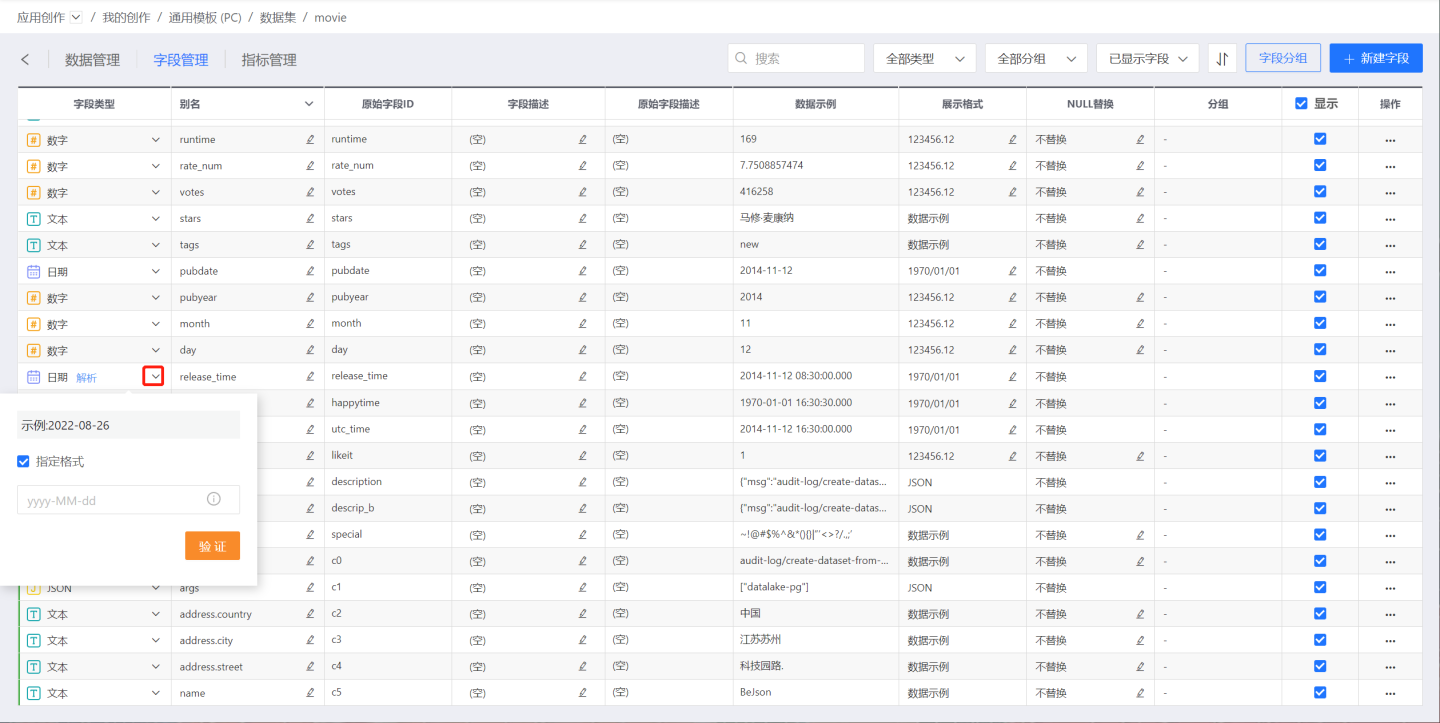
批量操作
字段管理支持批量操作,可批量地编辑字段展示格式,对字段进行NULL 替换,设置字段显示和隐藏,删除字段(仅新建字段支持删除)。
首先点击批量操作按钮,进入批量操作模式。

然后选择需要操作的字段,在页面上方会呈现所选字段可使用的批量操作。如图所示,当选择“件数”、“订单价格”等四个数字类型的字段后,可对这四个字段批量进行展示格式、隐藏等操作,显示和删除等不能进行的操作会被置灰。 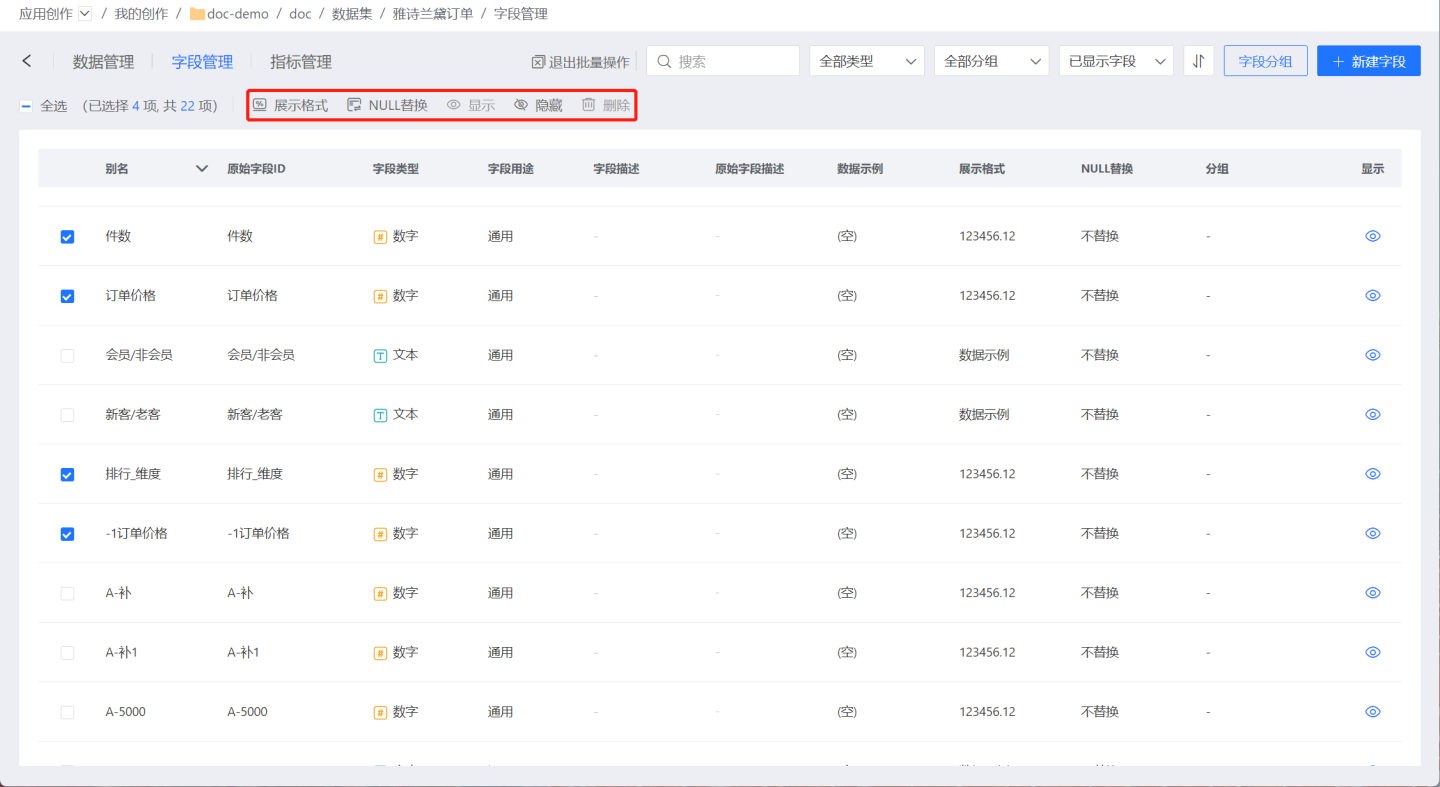
再次对选择的字段进行批量操作,一次只能进行一项批量操作。 如图对数据类型字段进行展示格式设置,批量修改选择字段的展示样式。 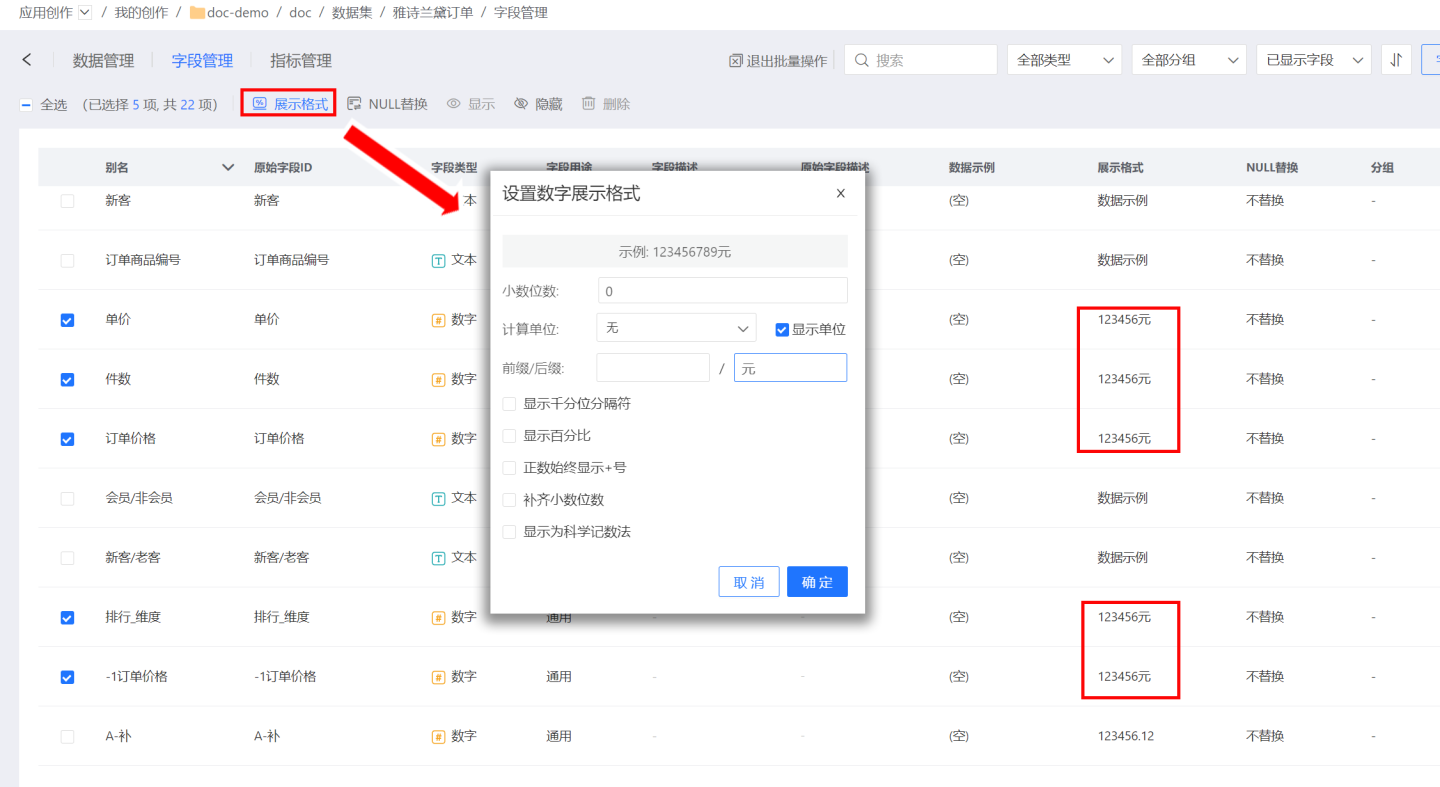
最后,当所有批量操作处理完后,点击退出批量操作,进入正常操作模式。